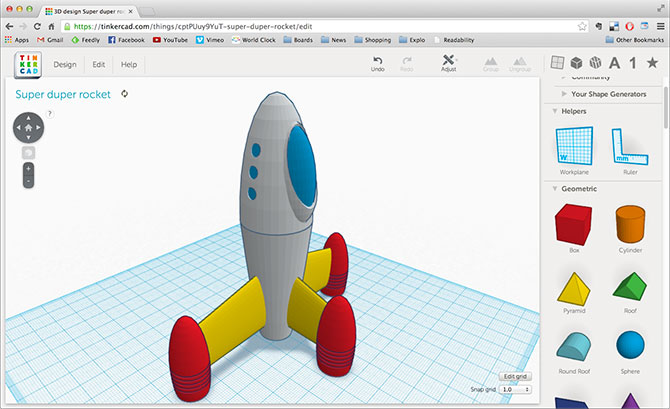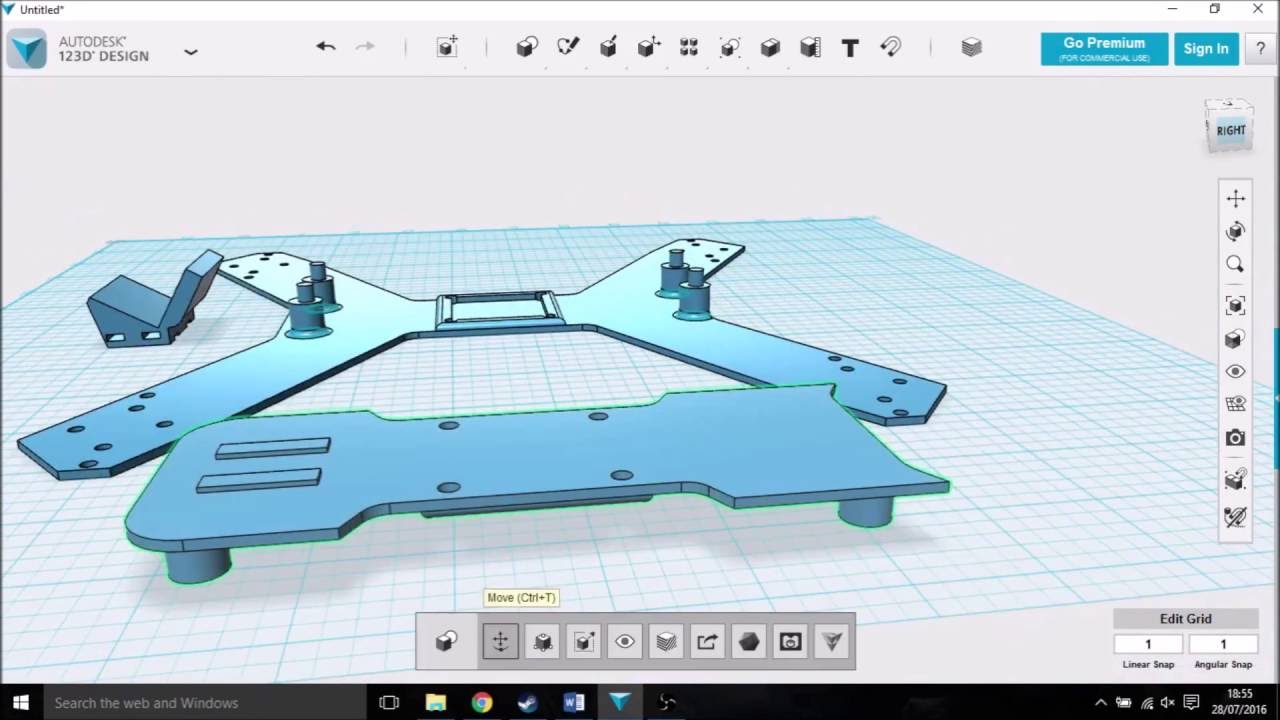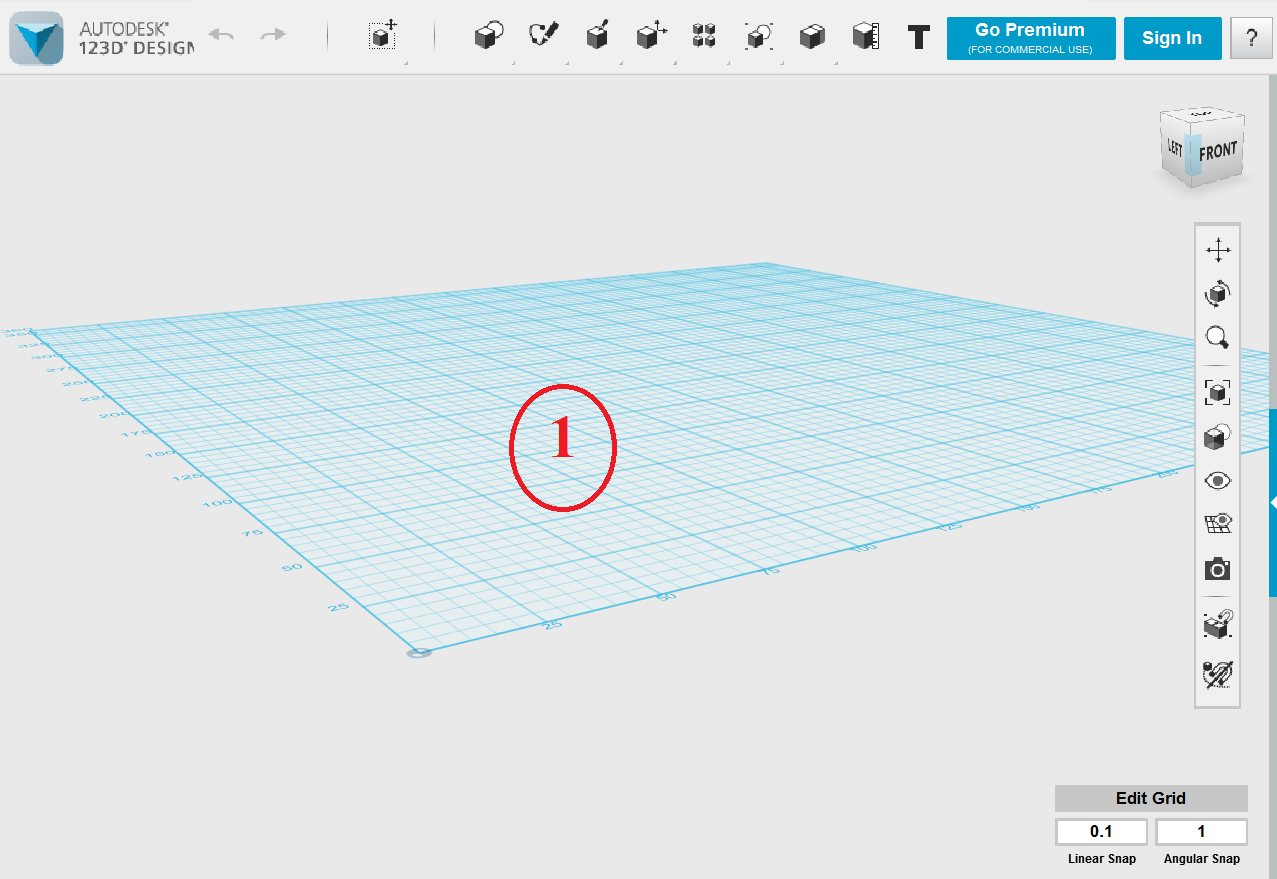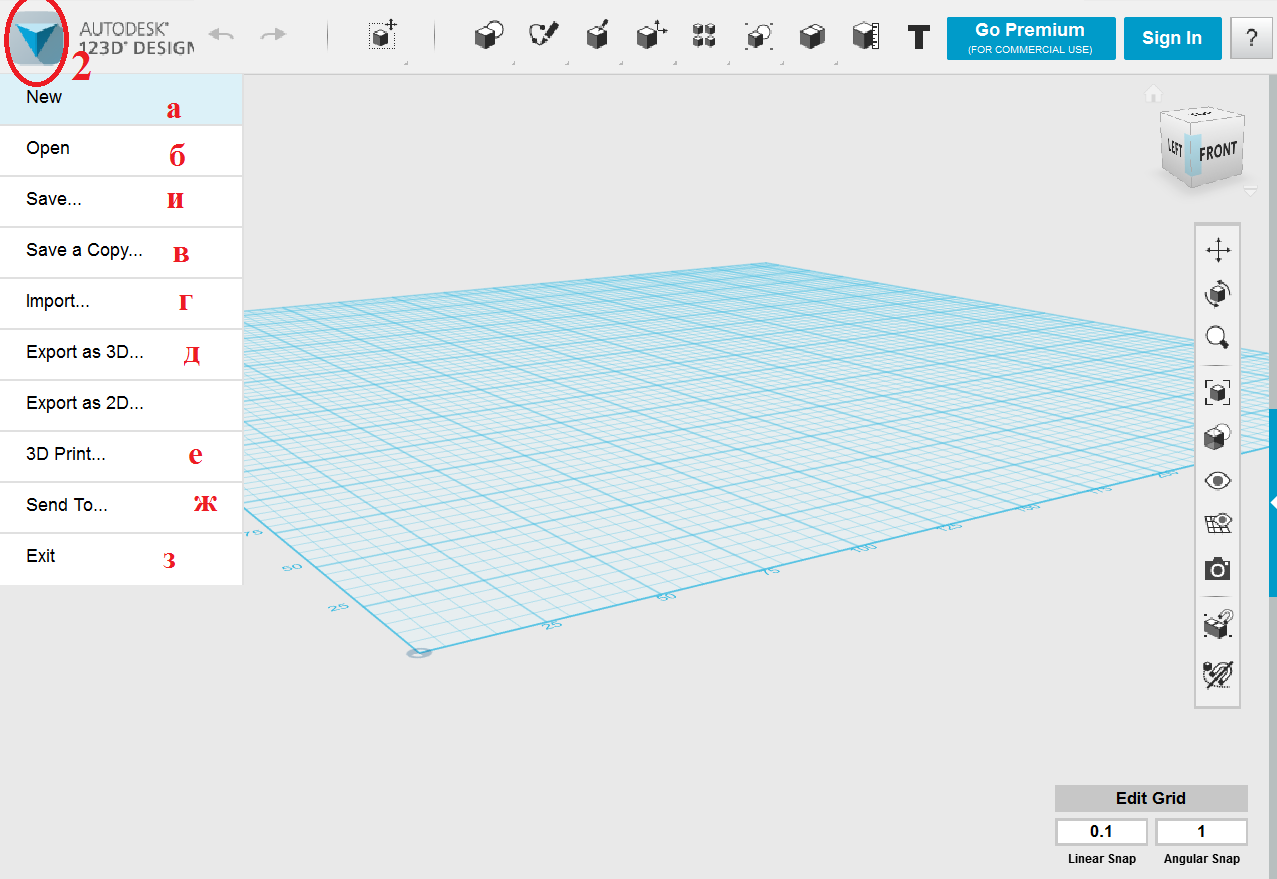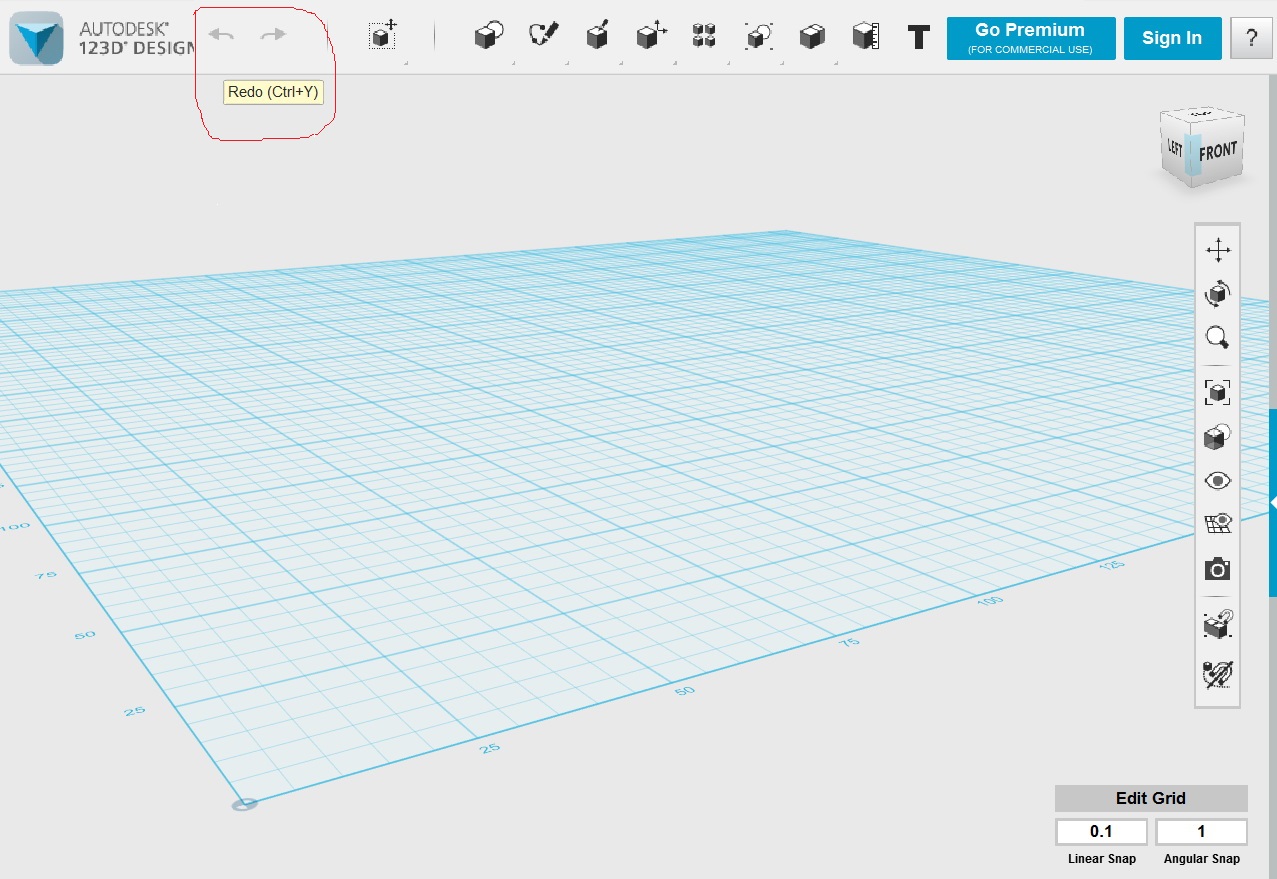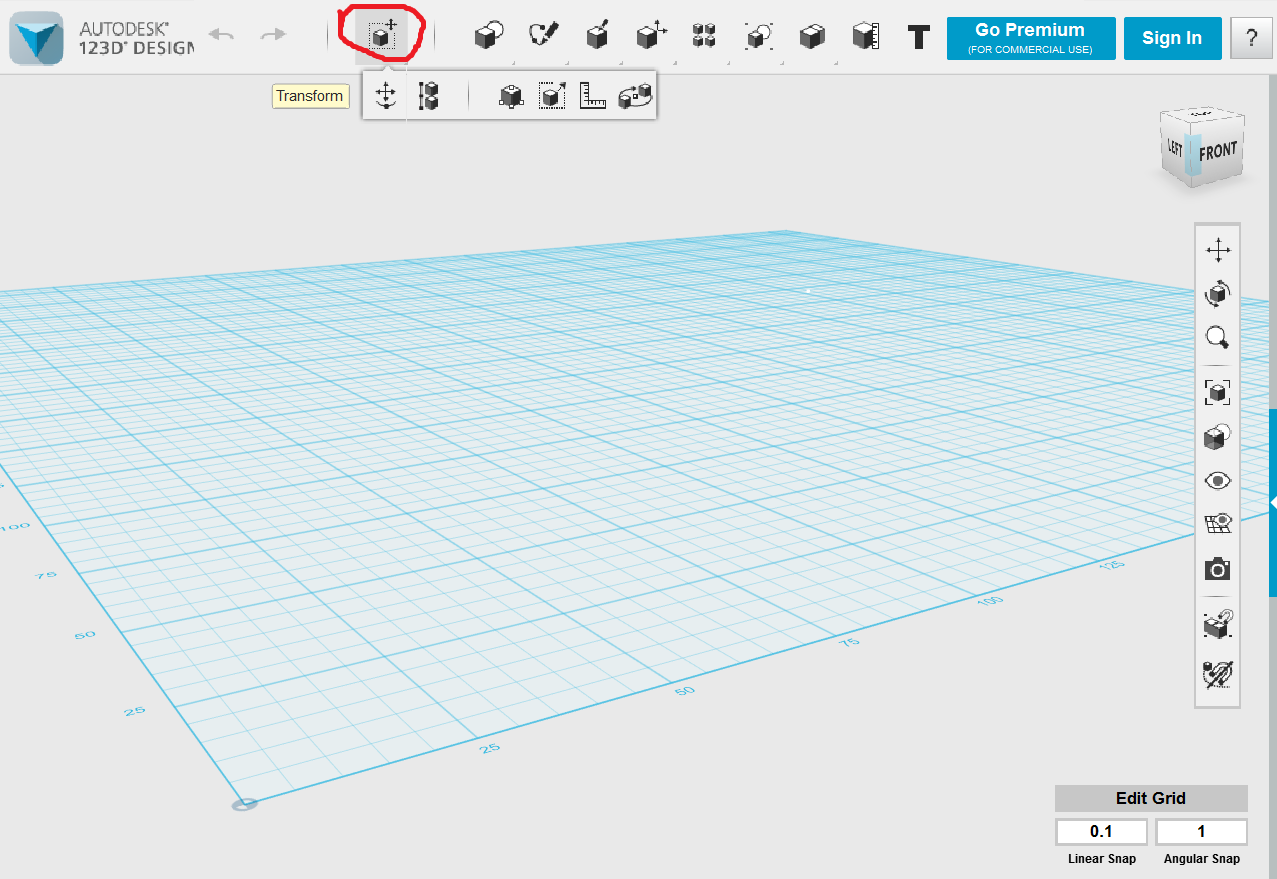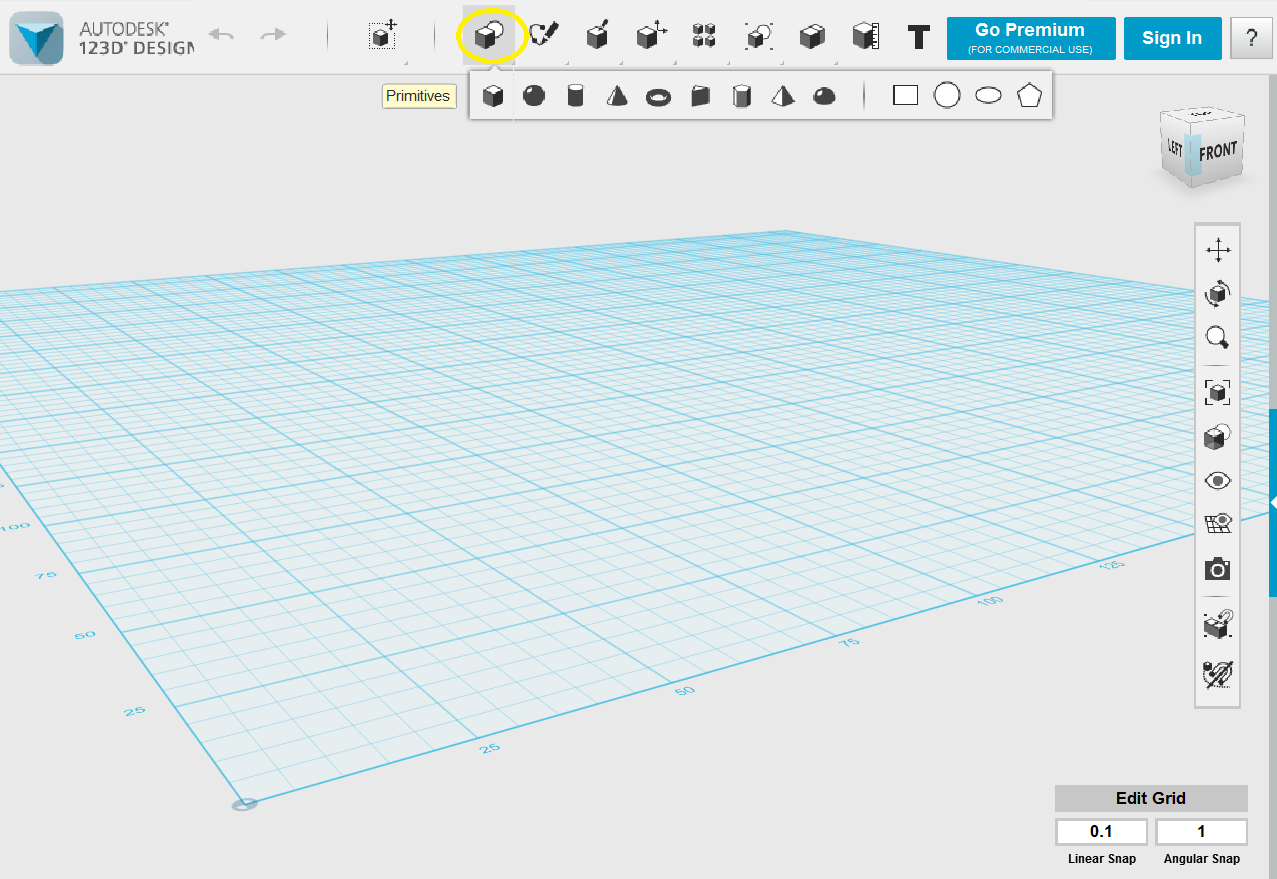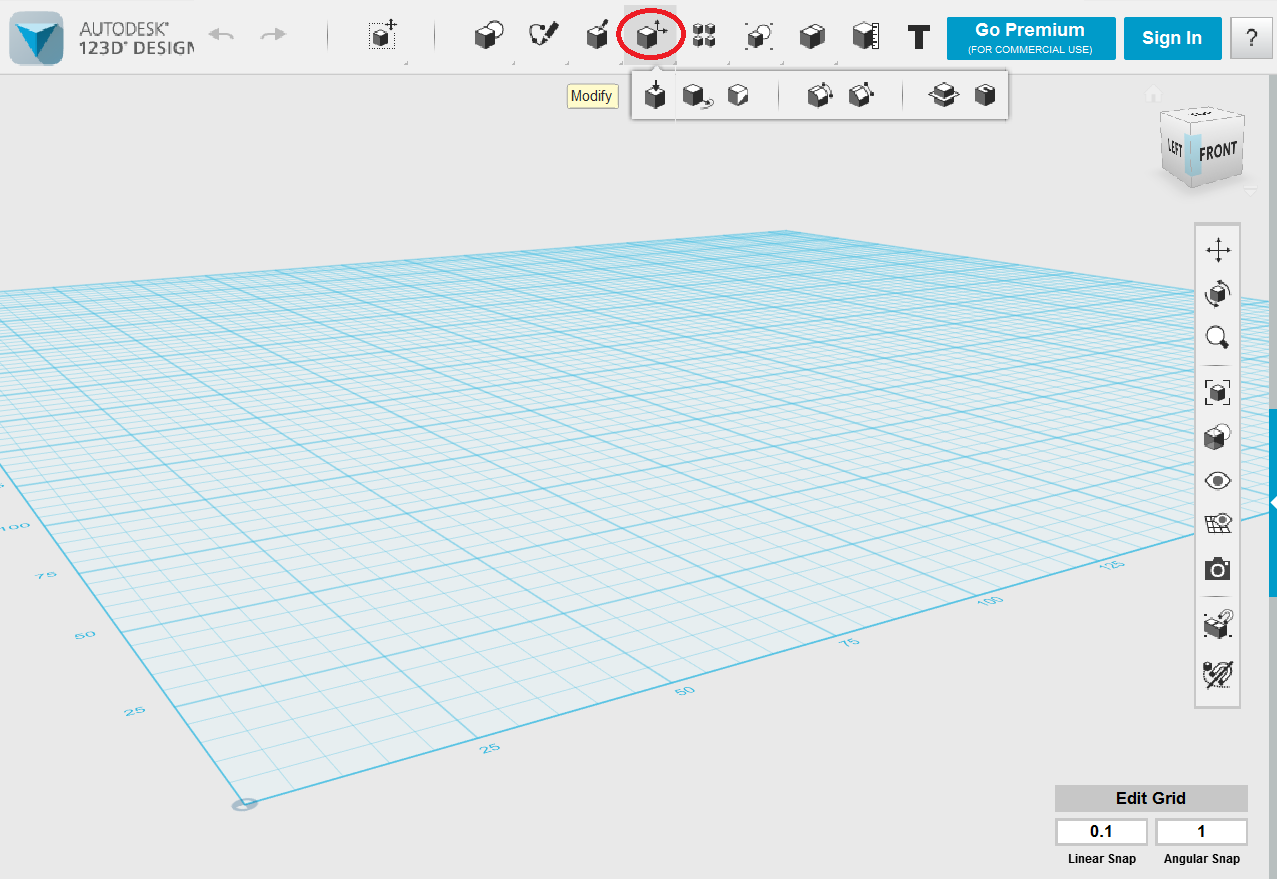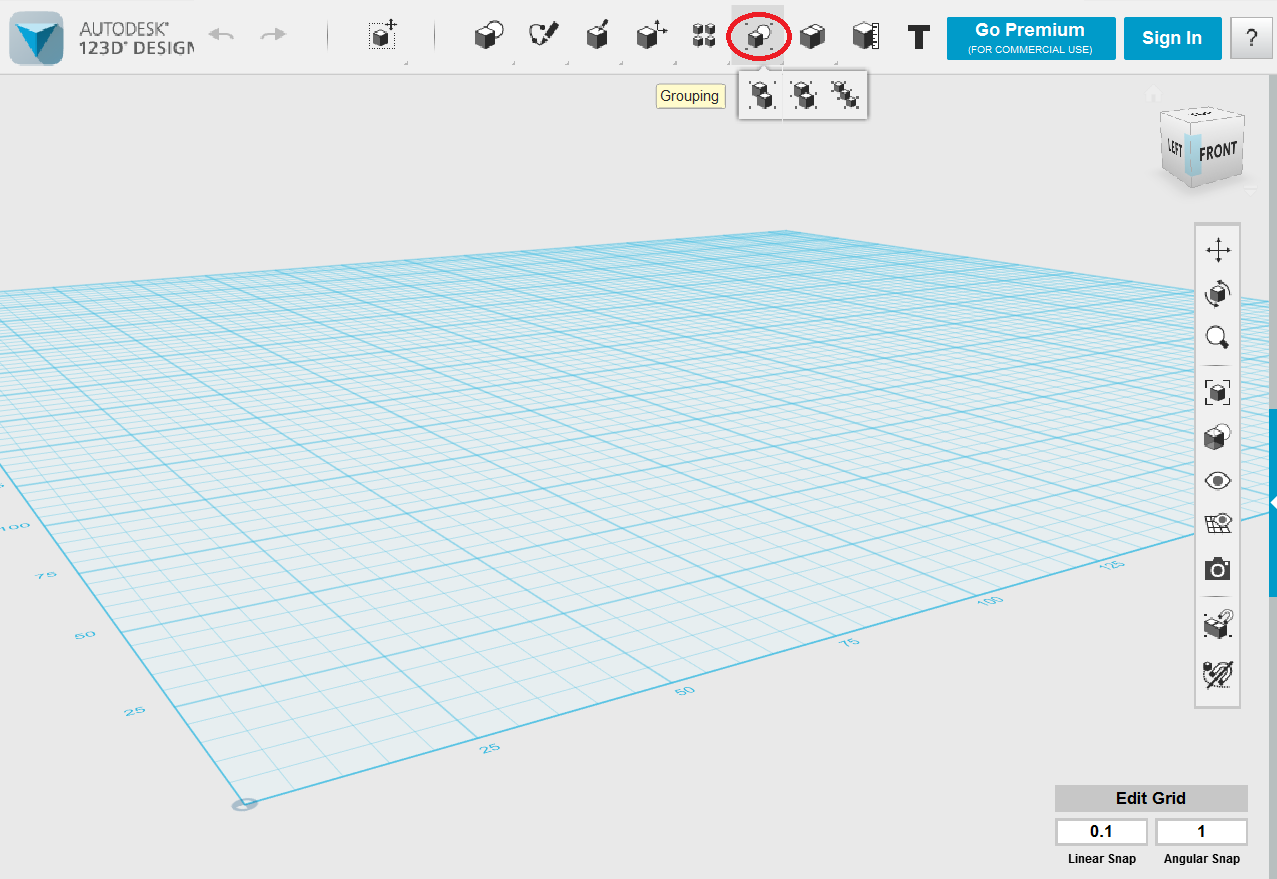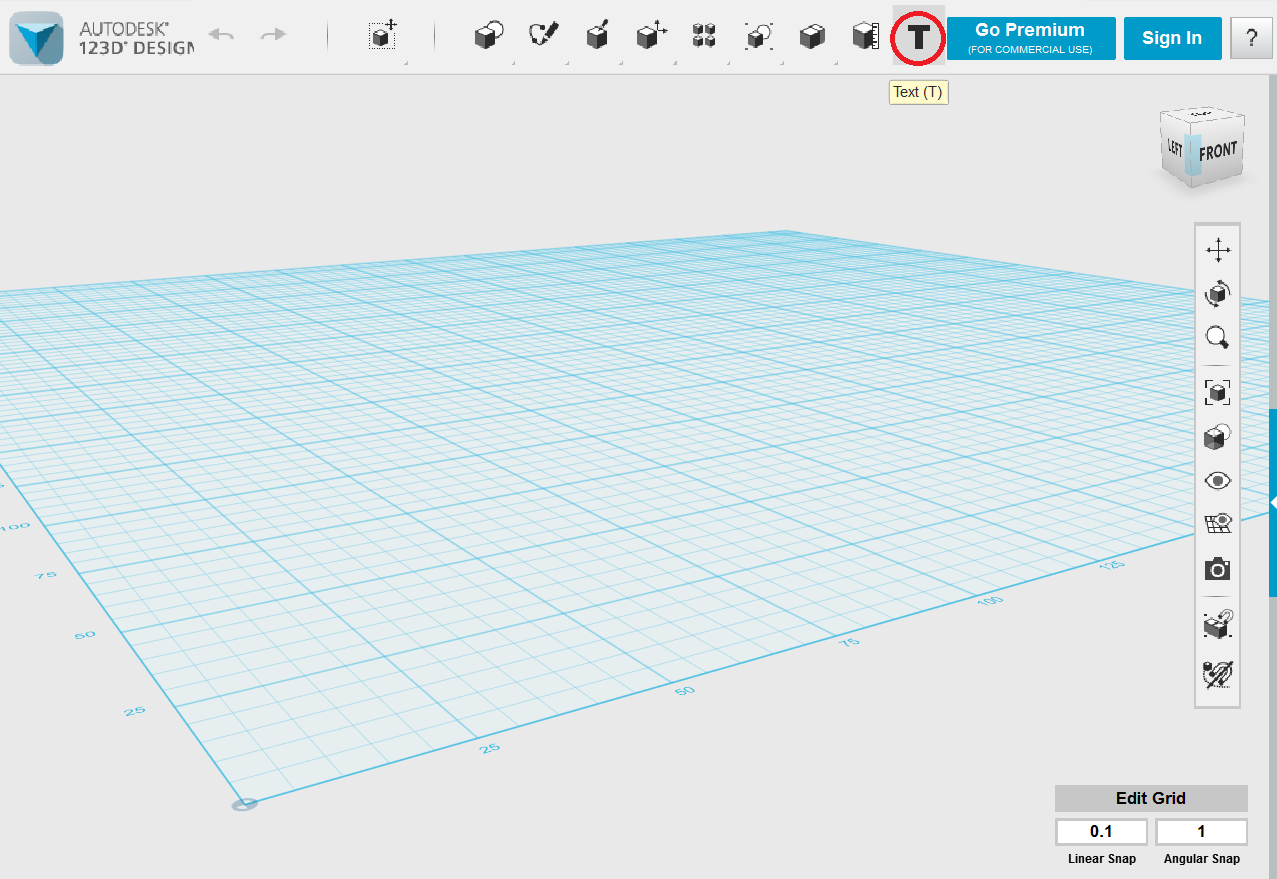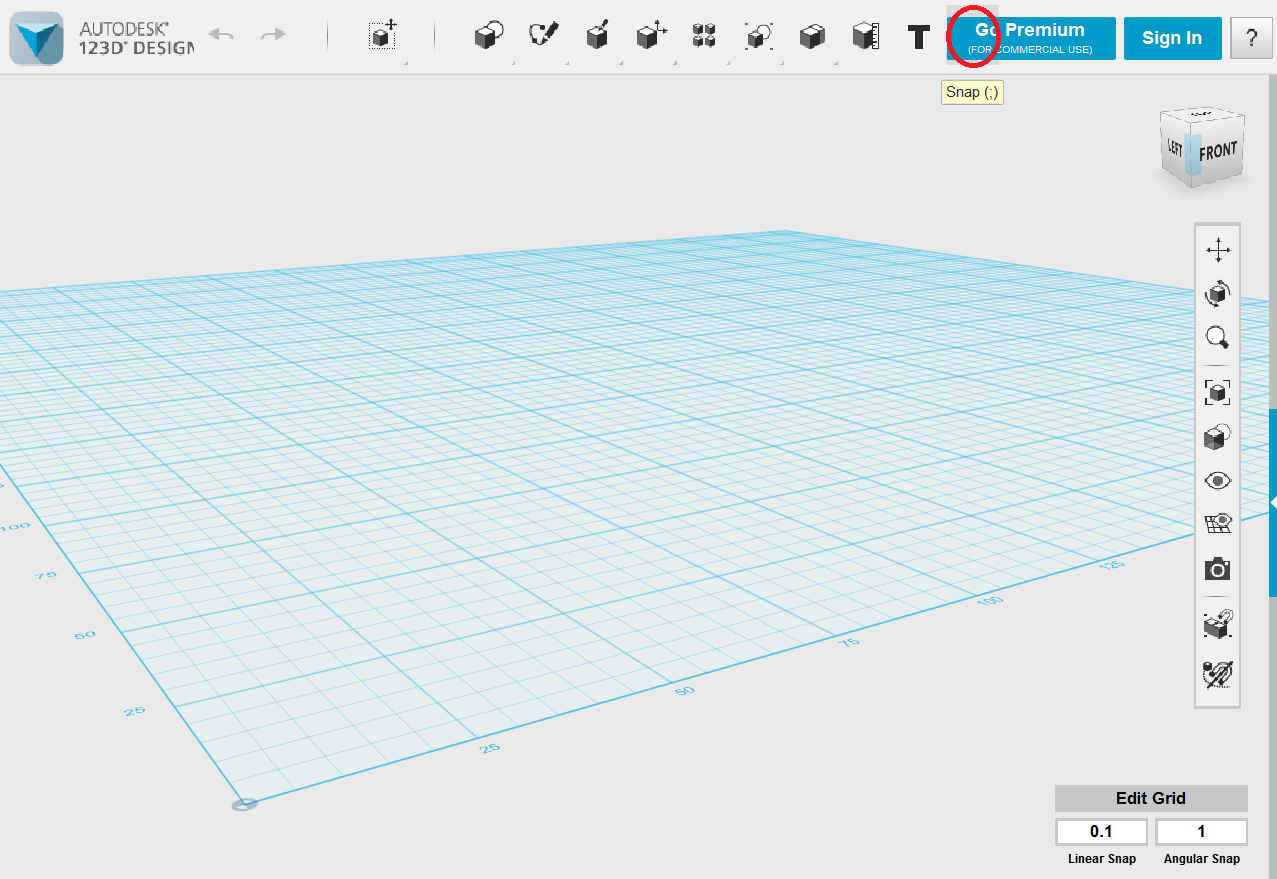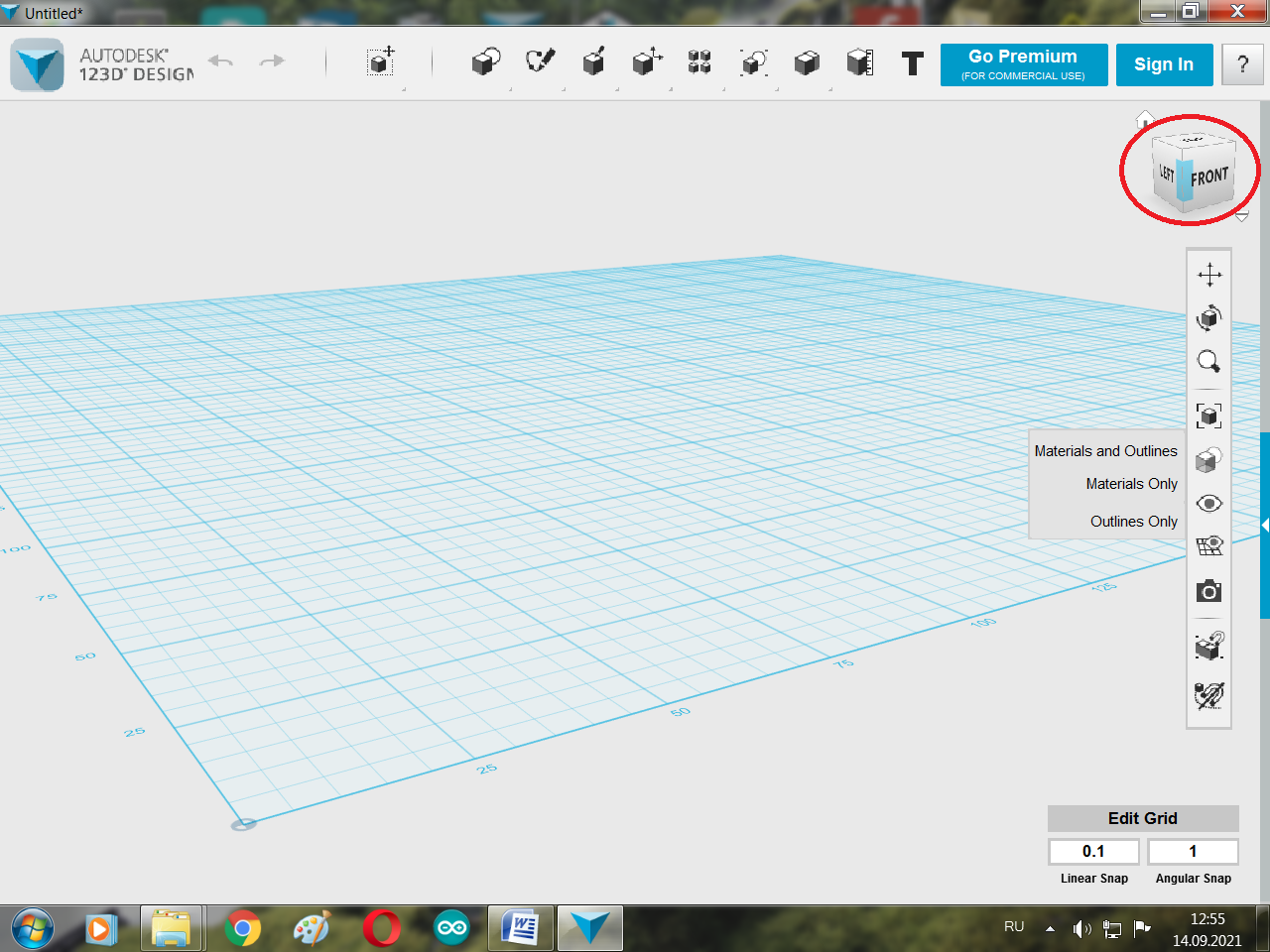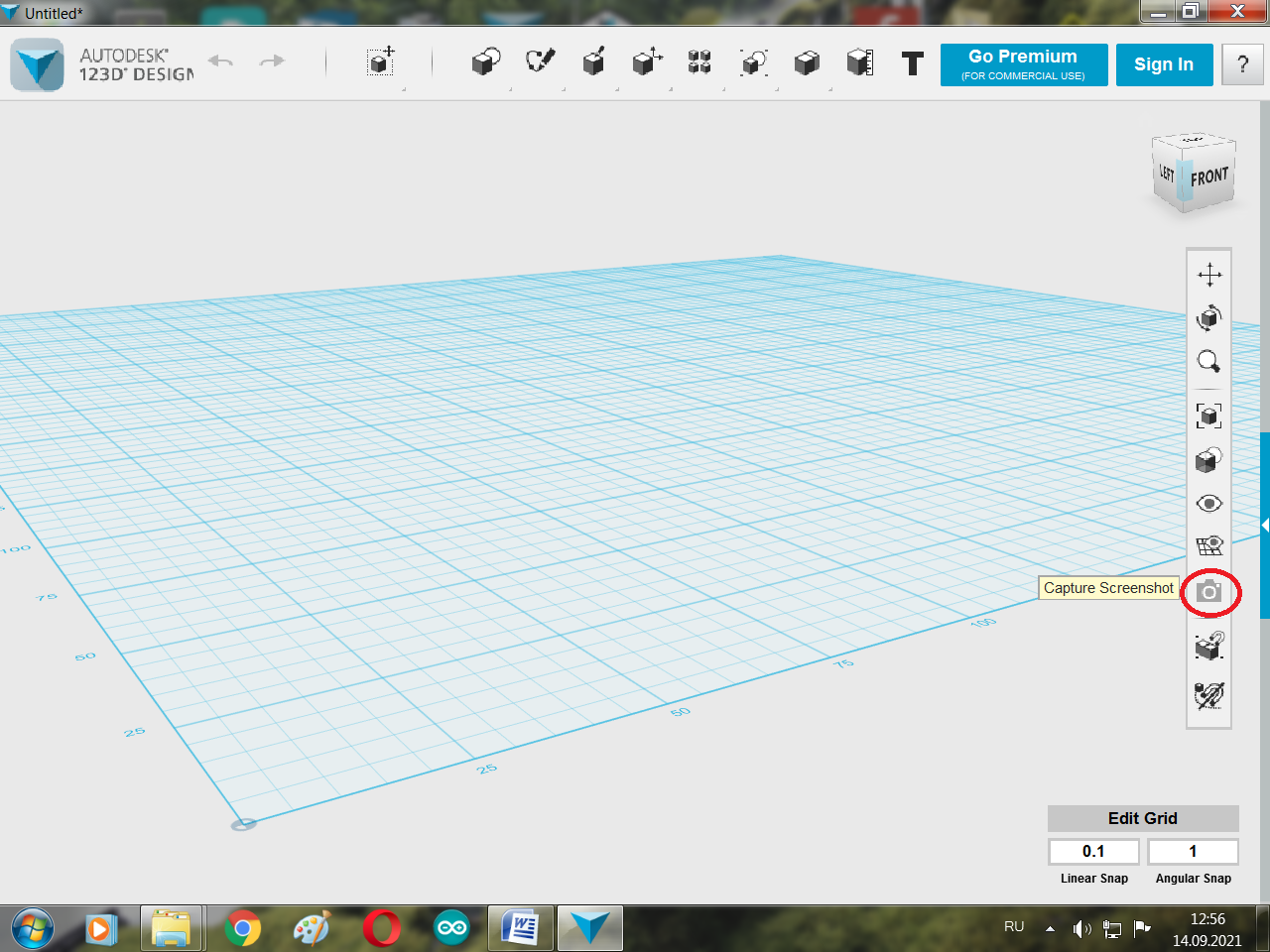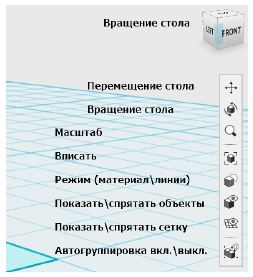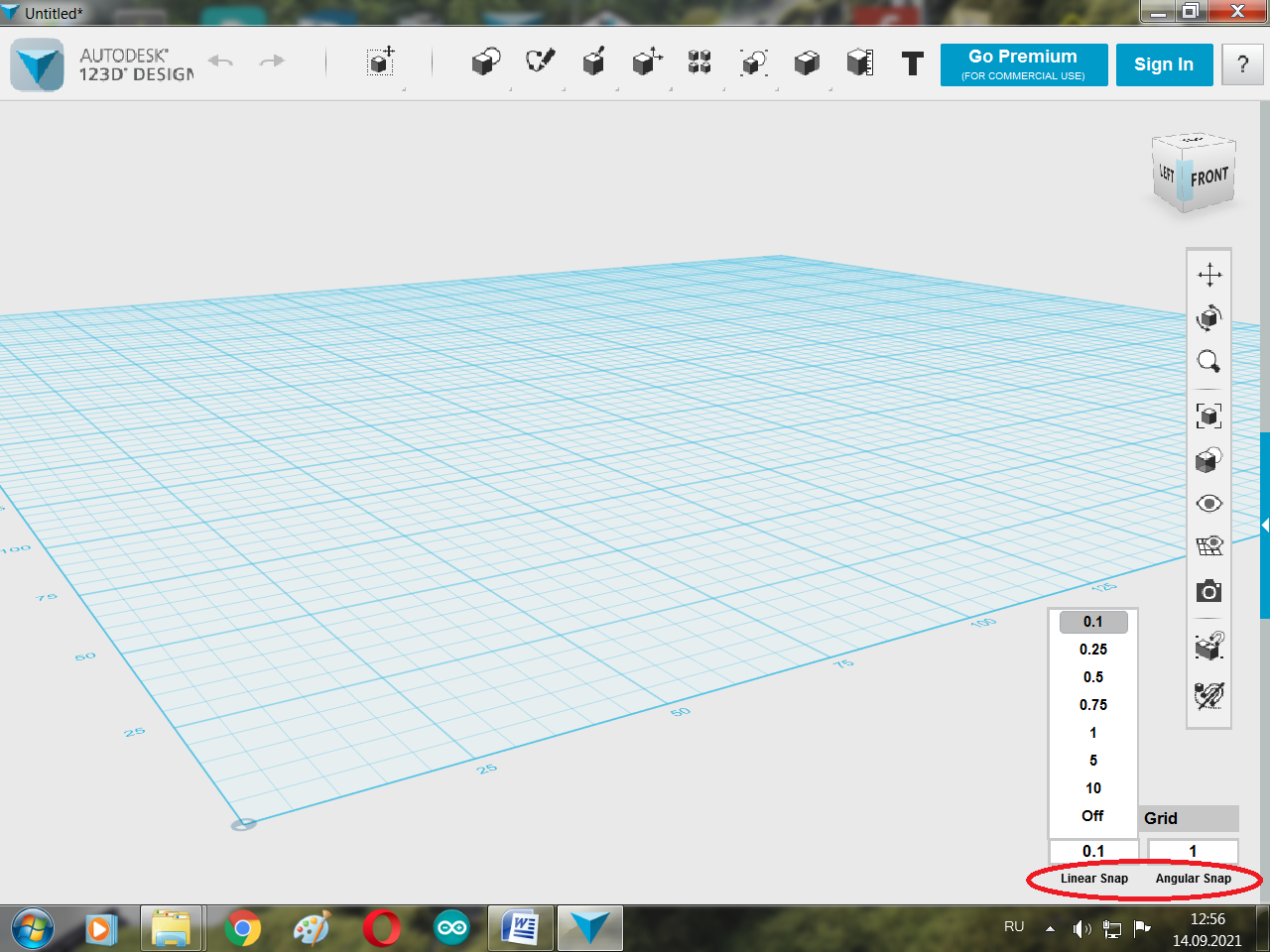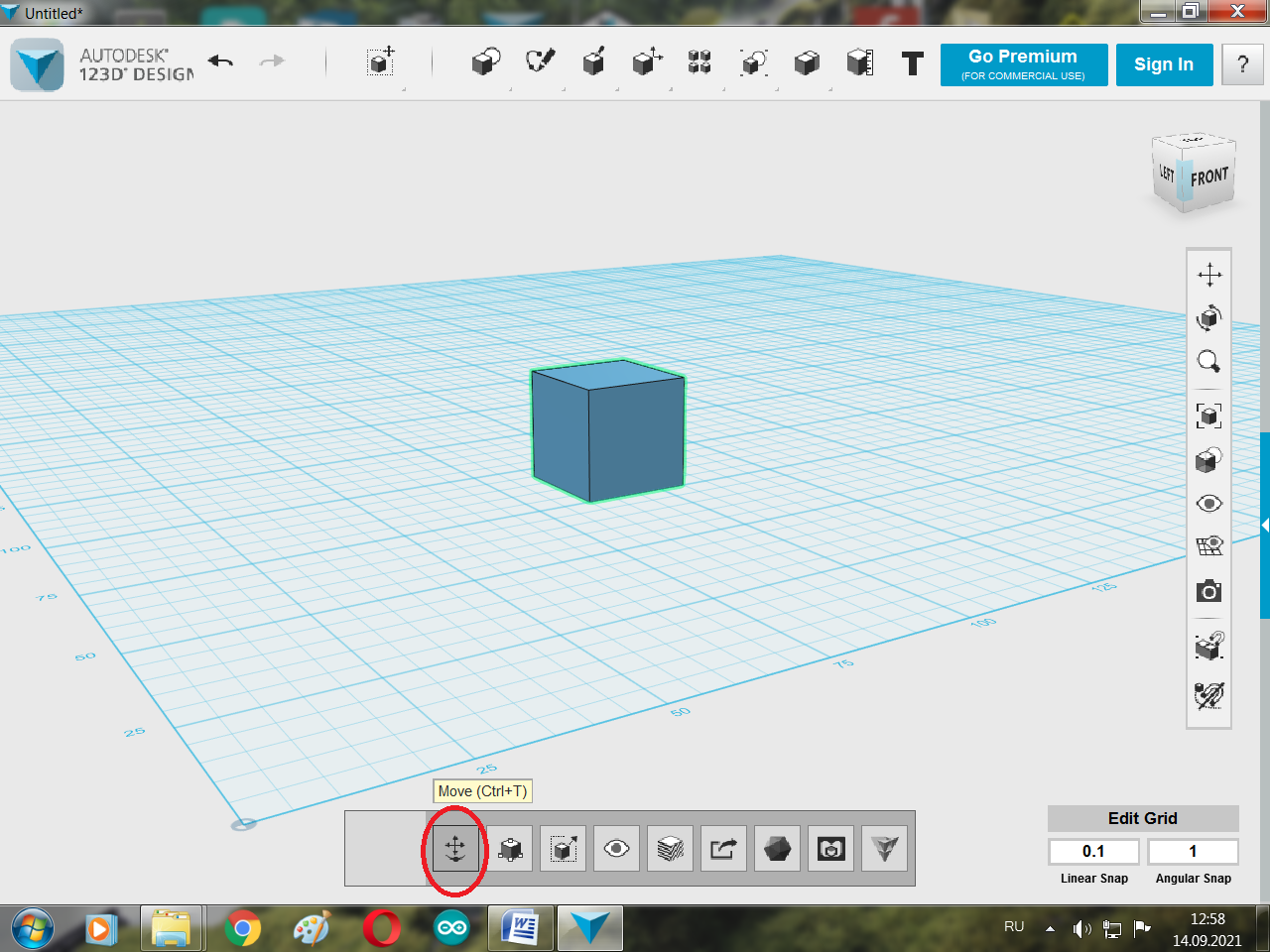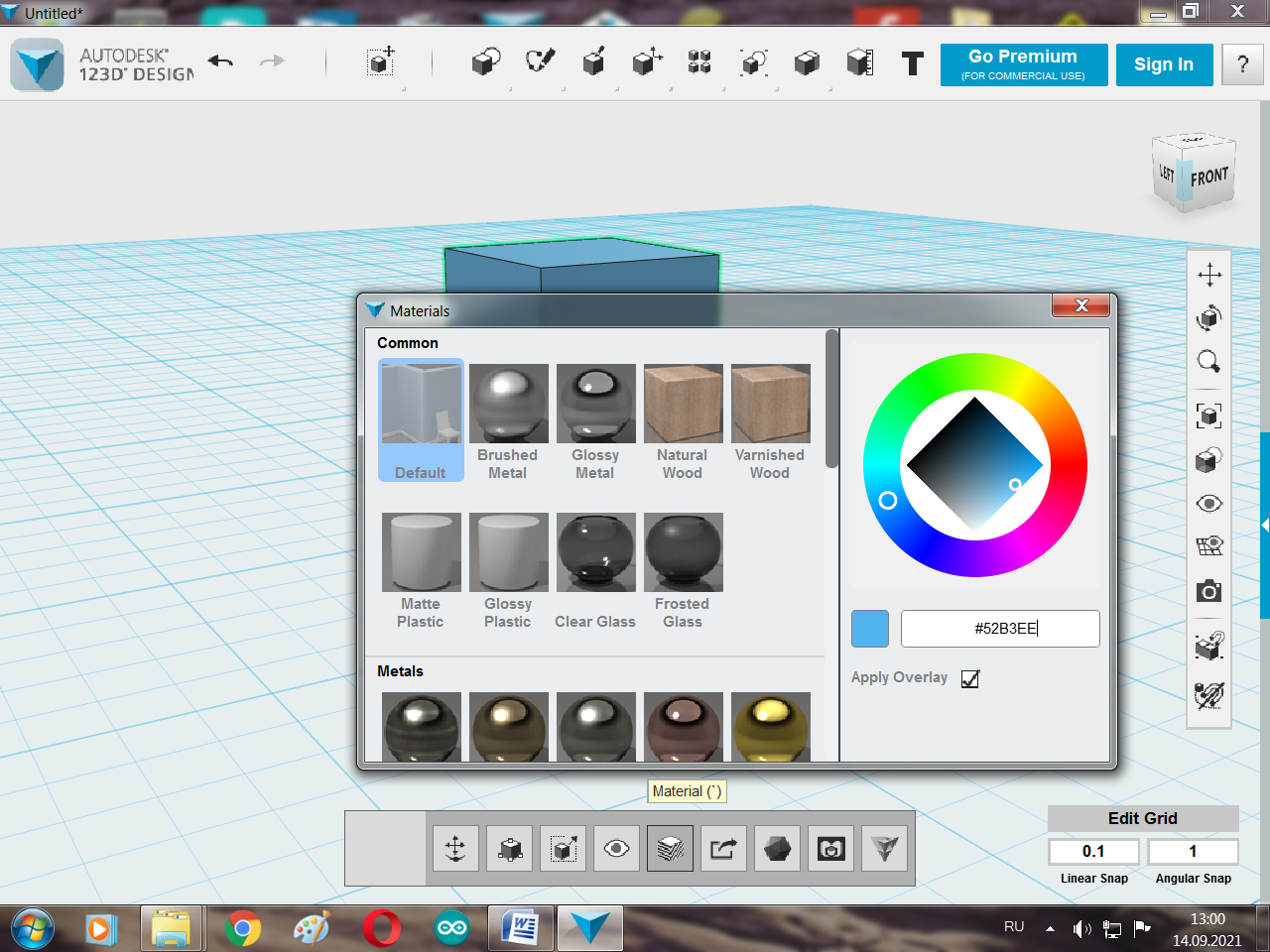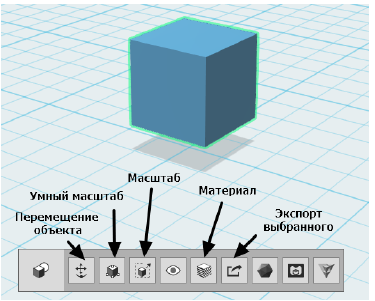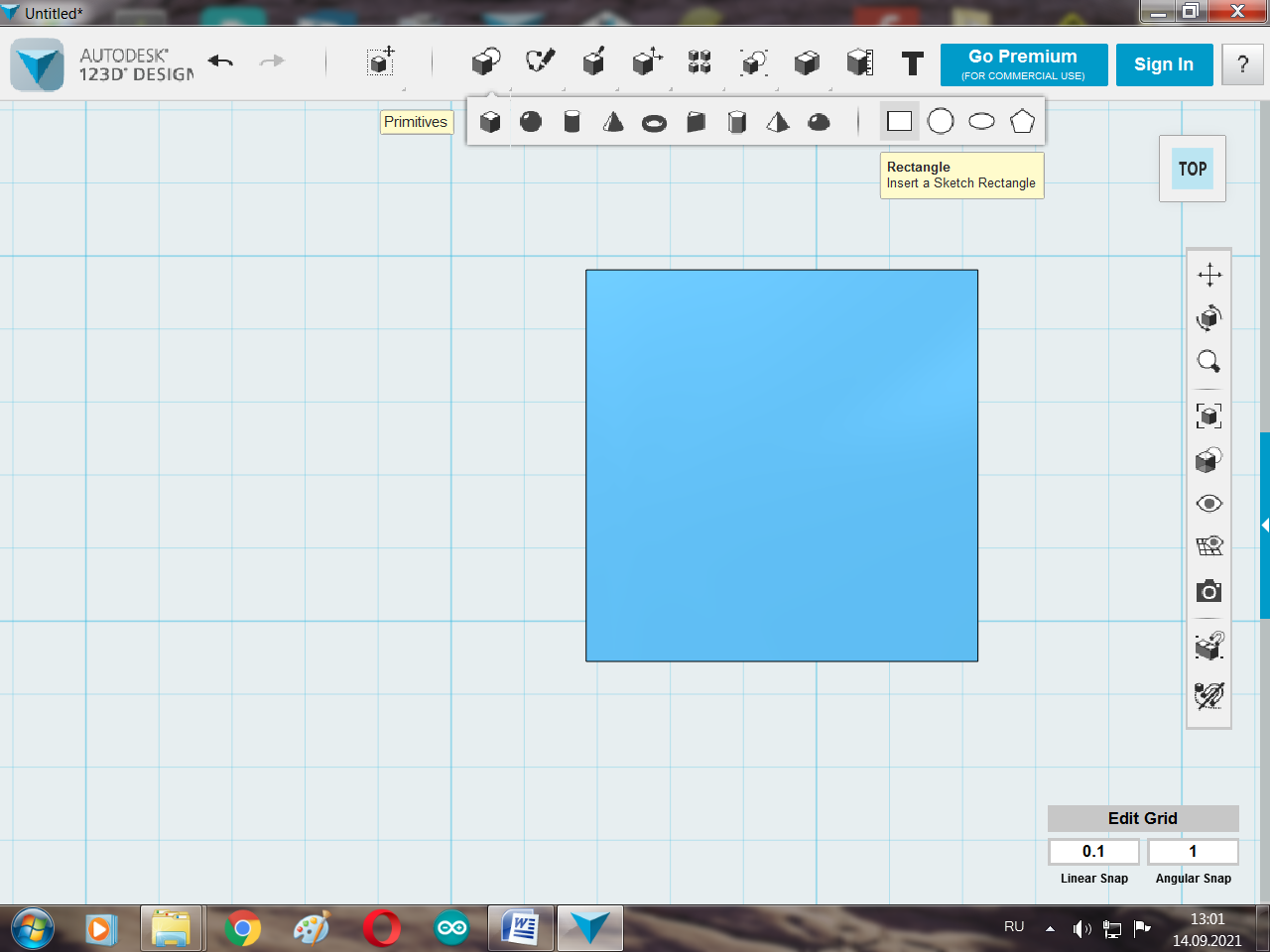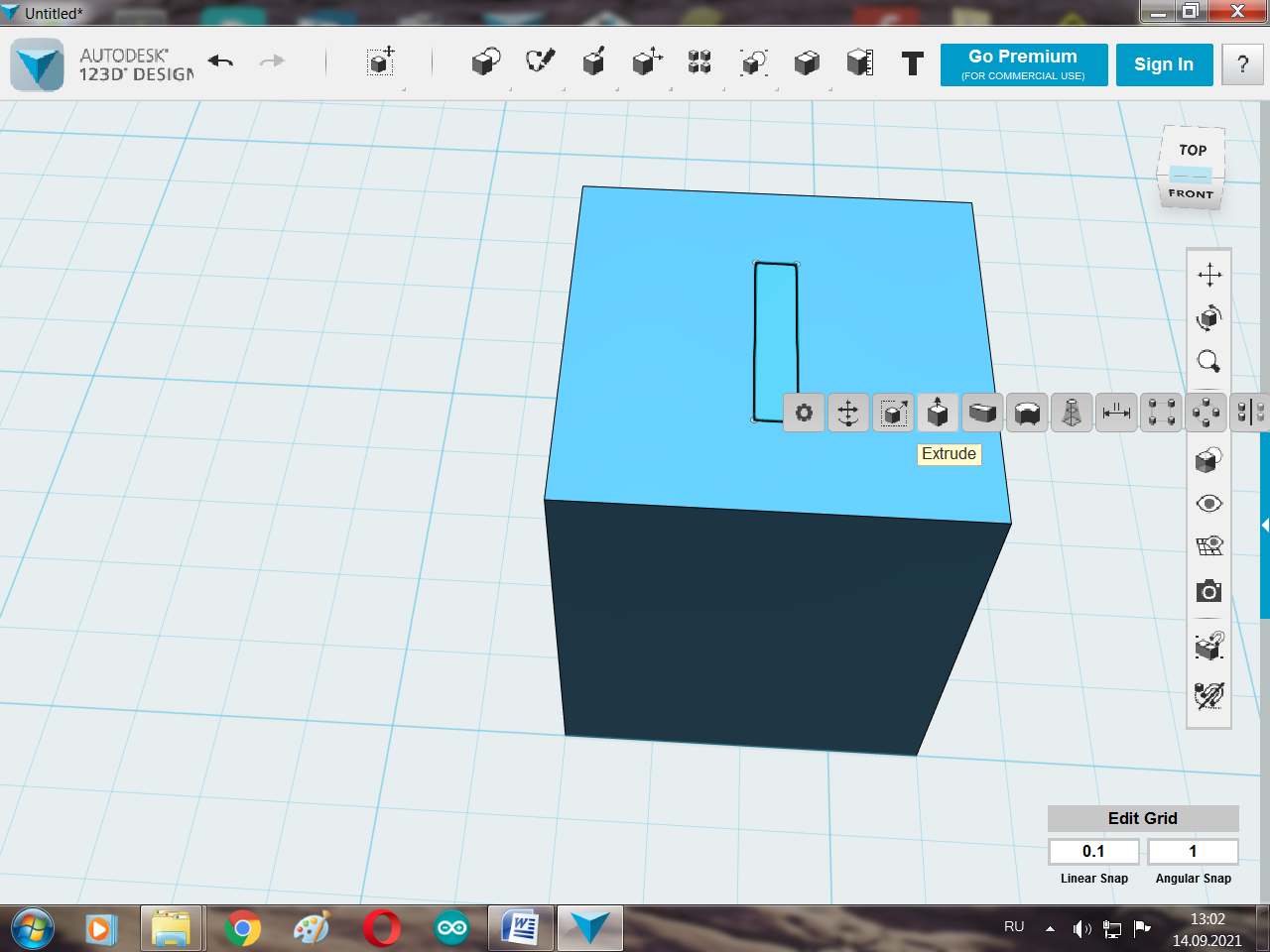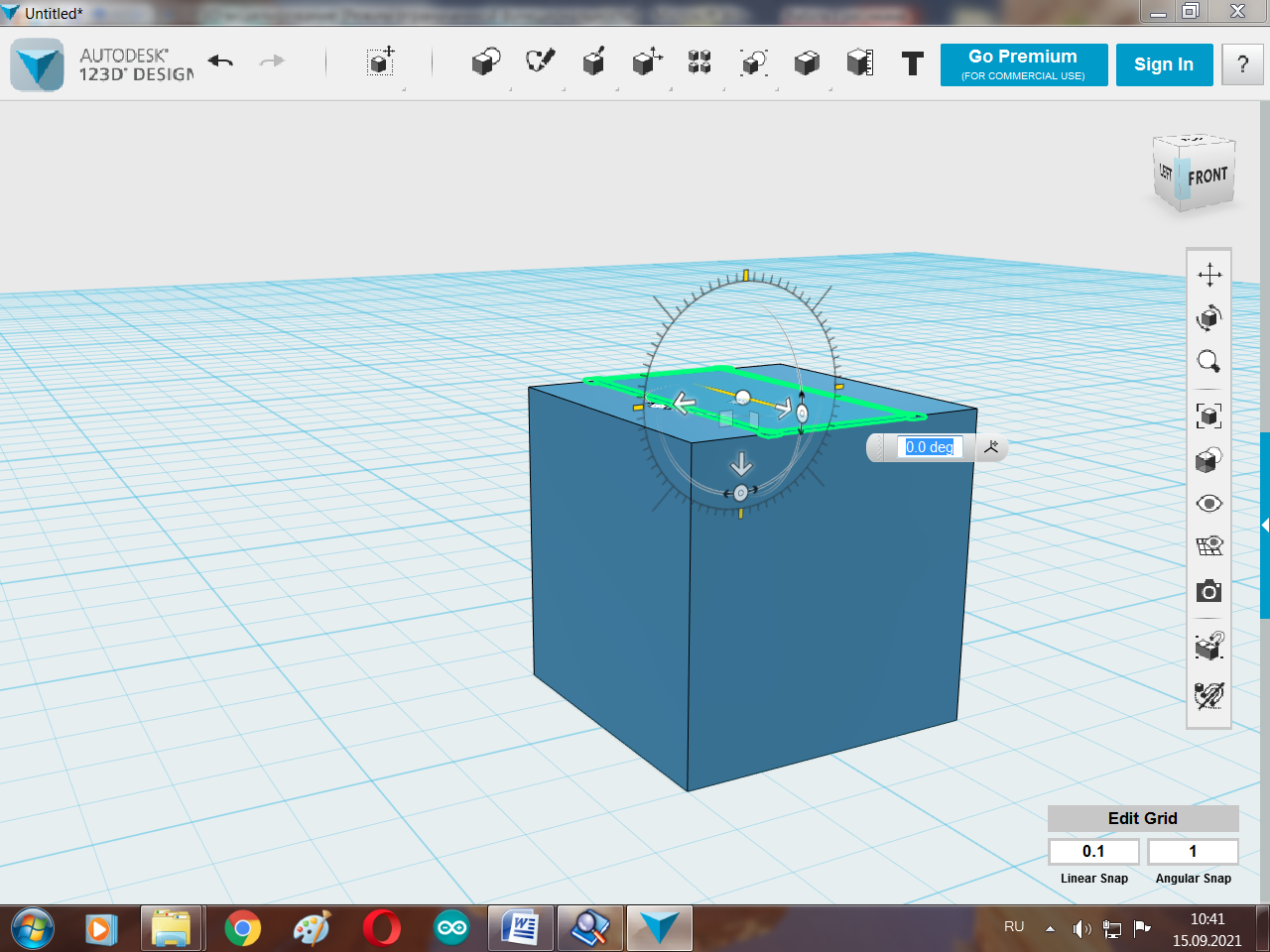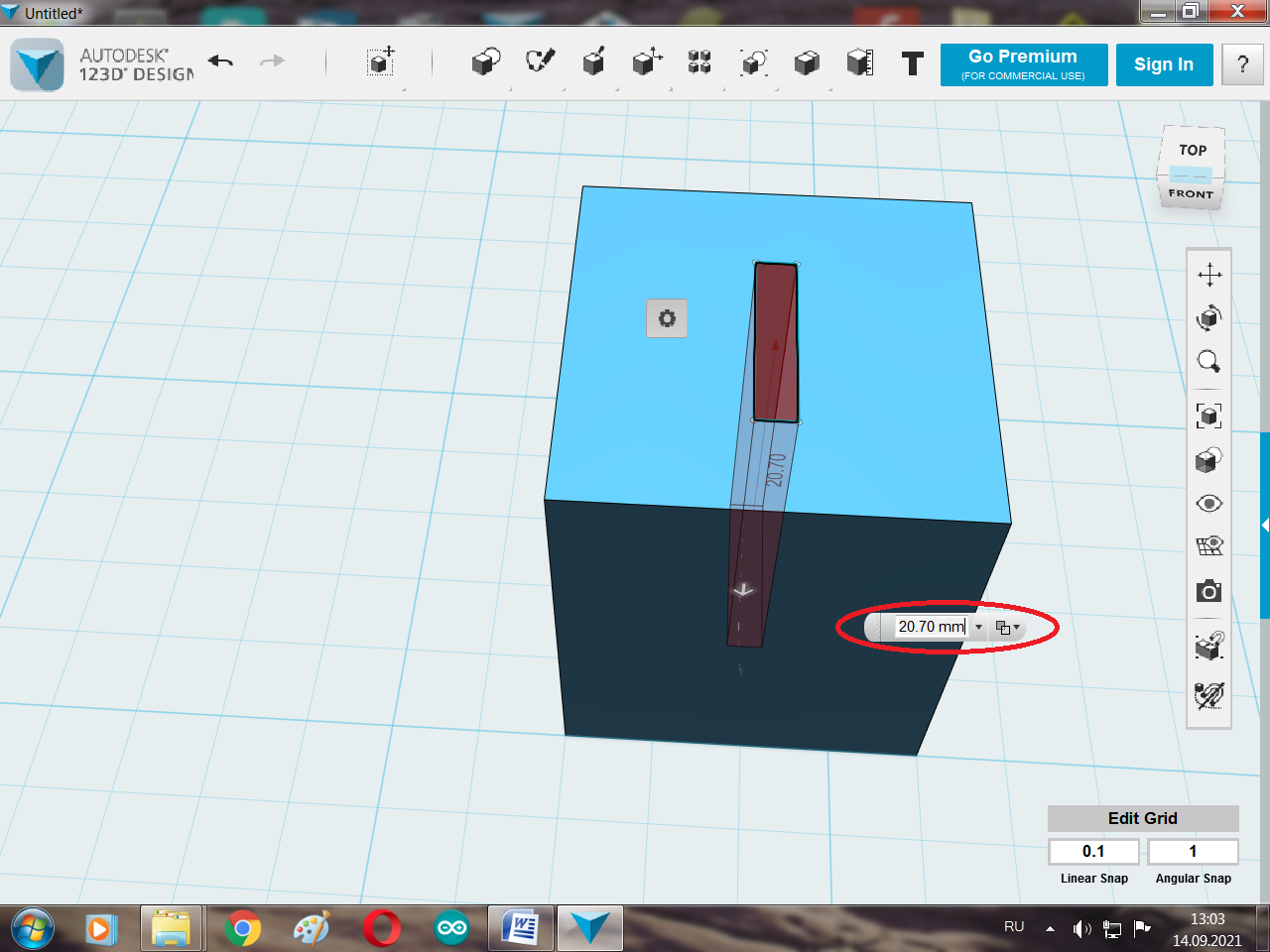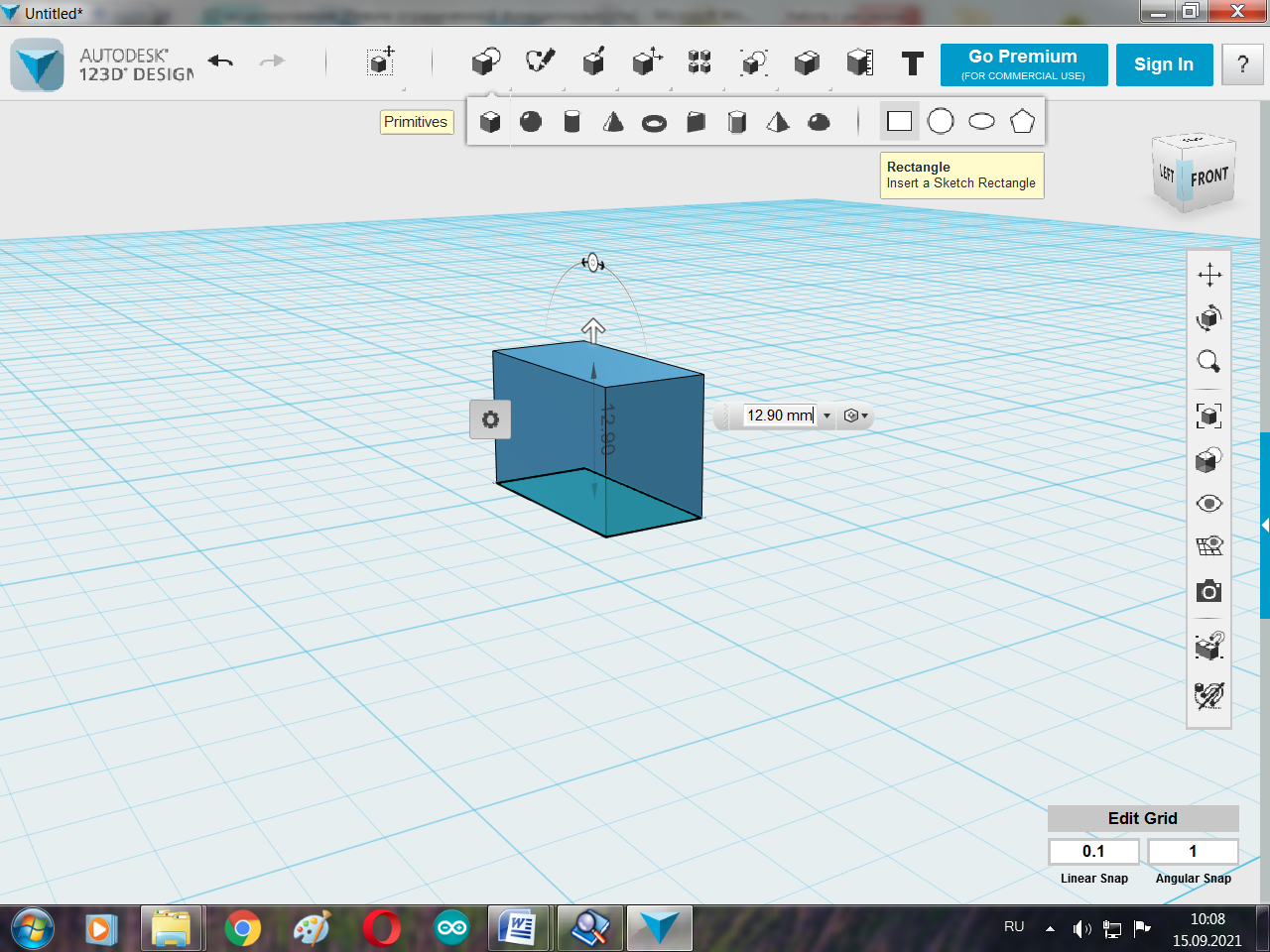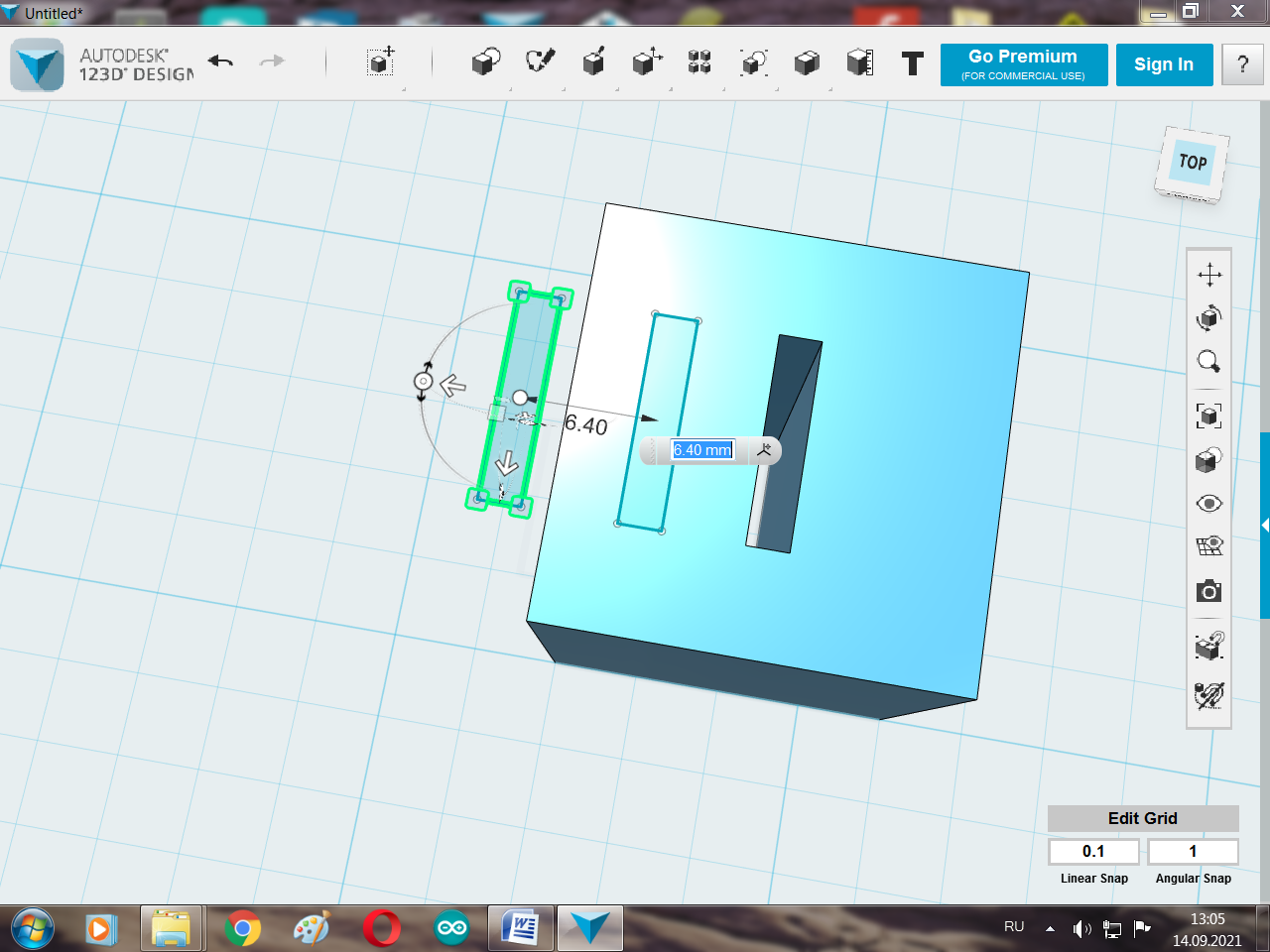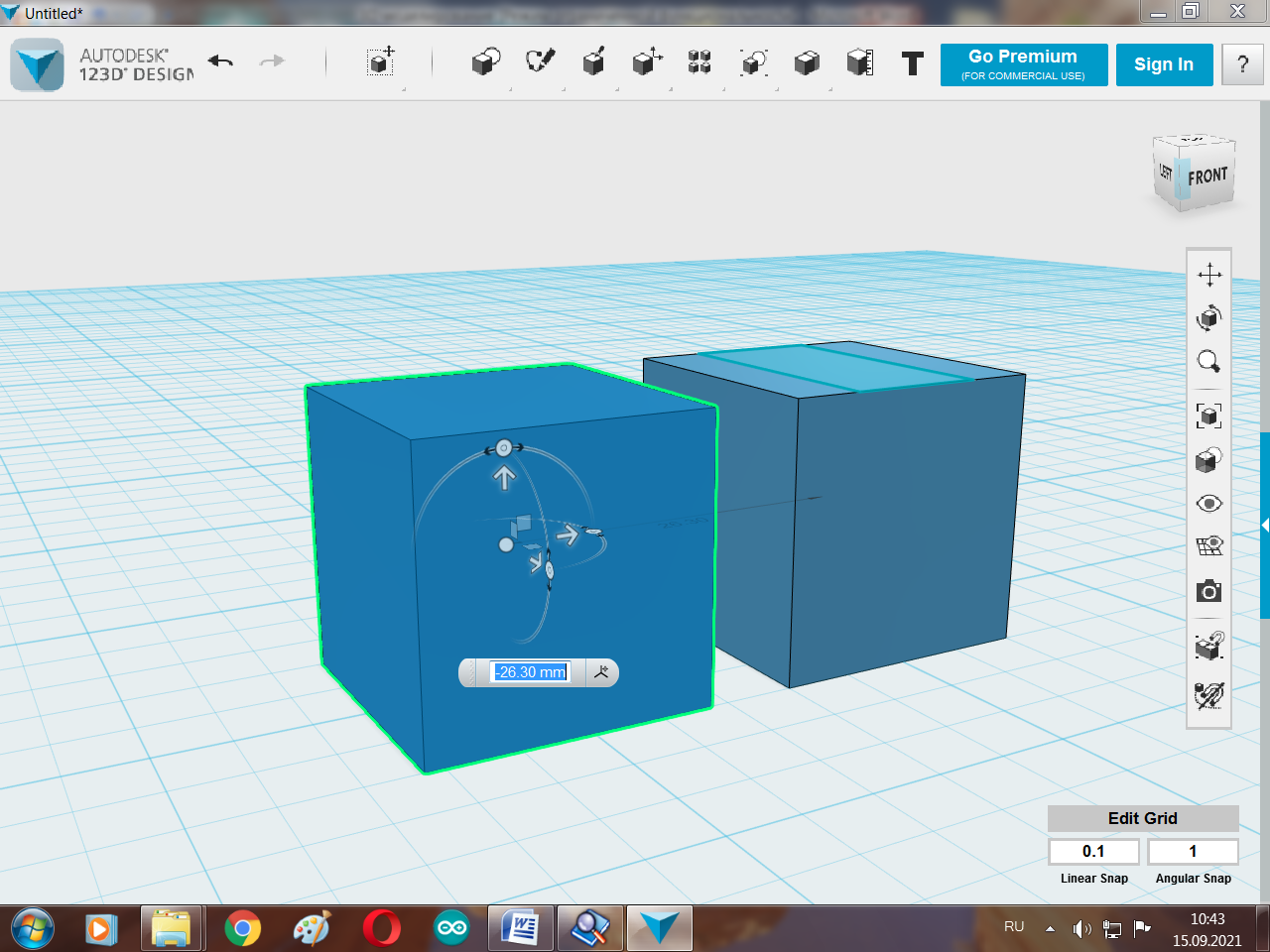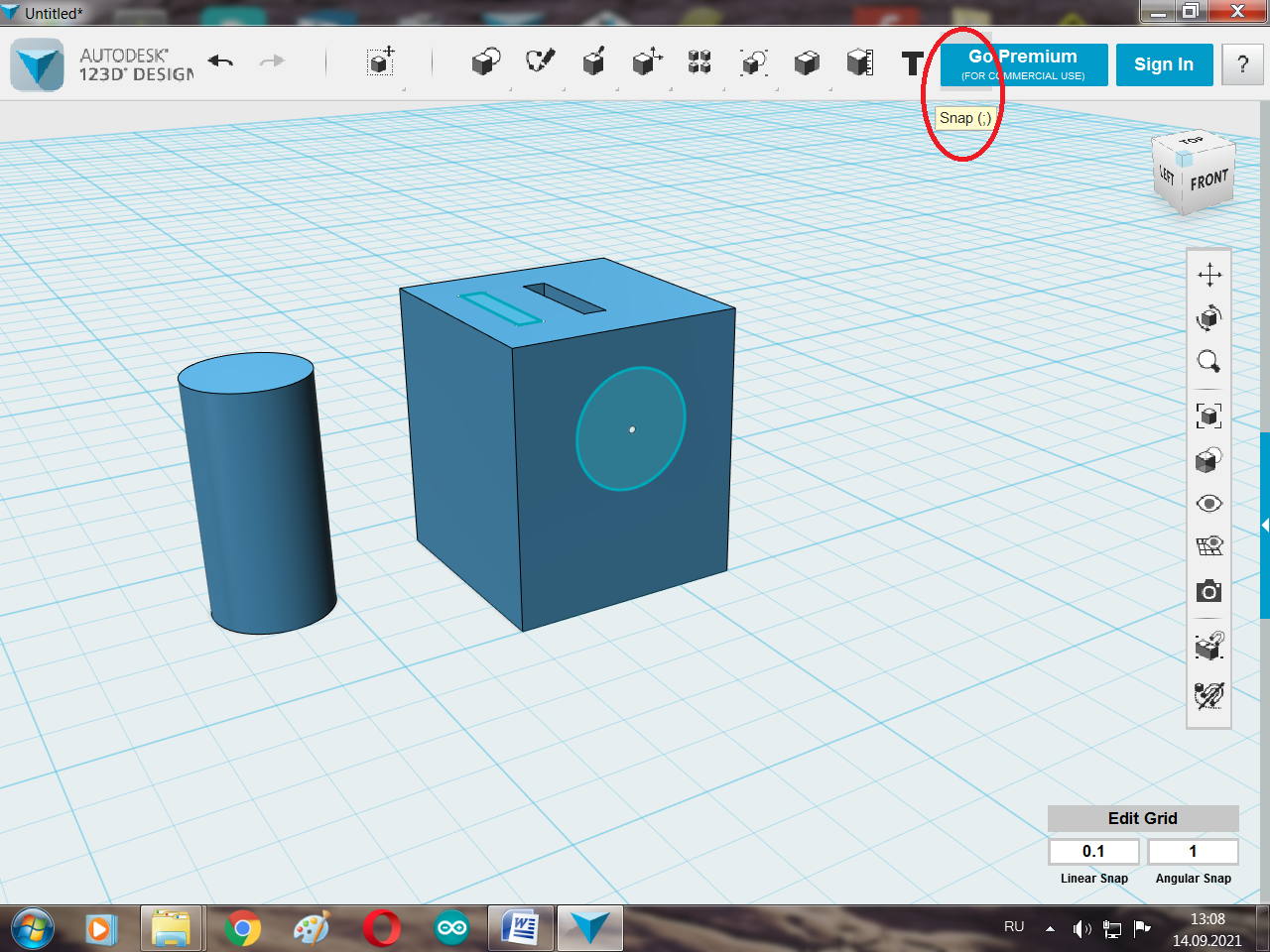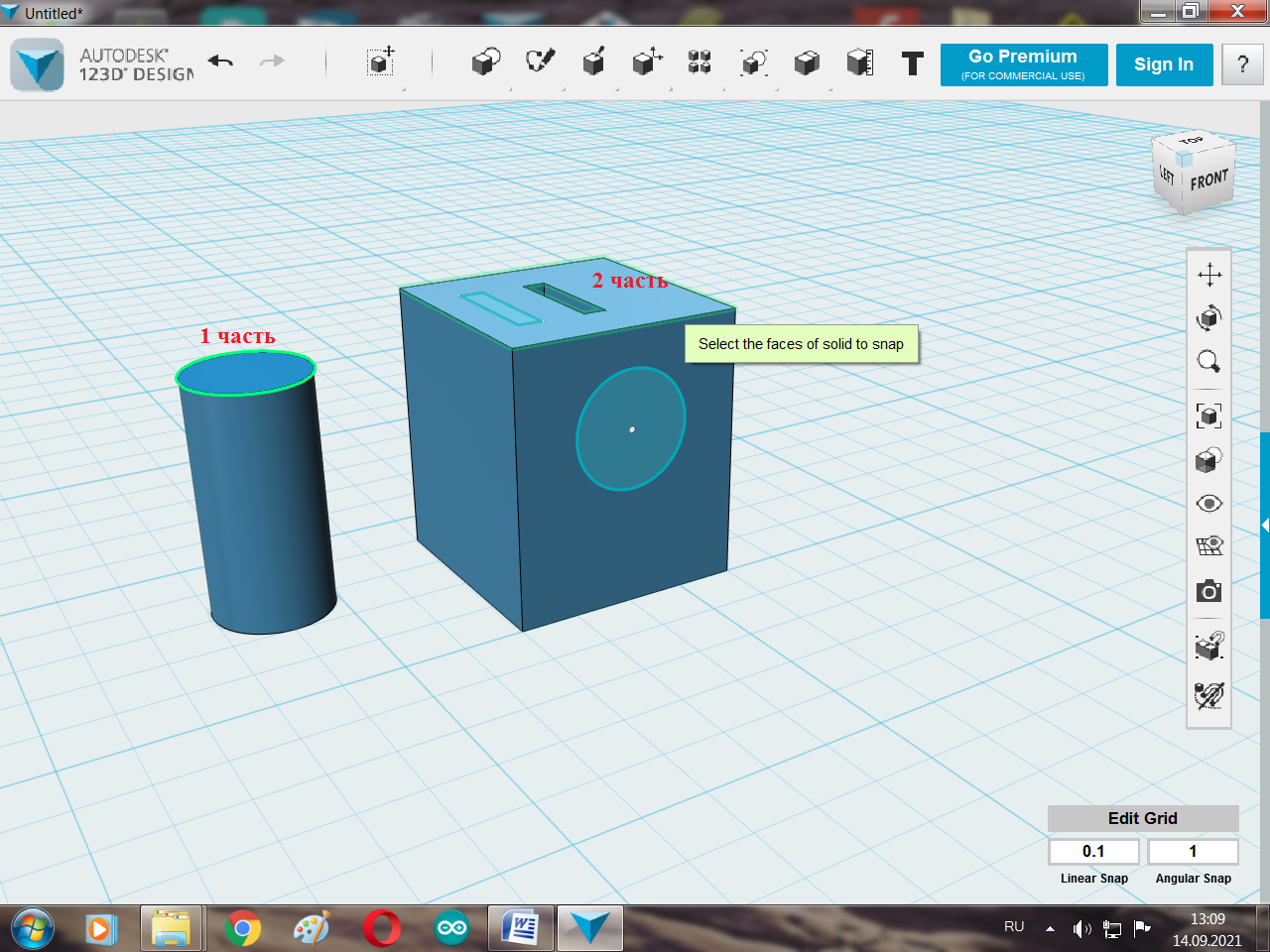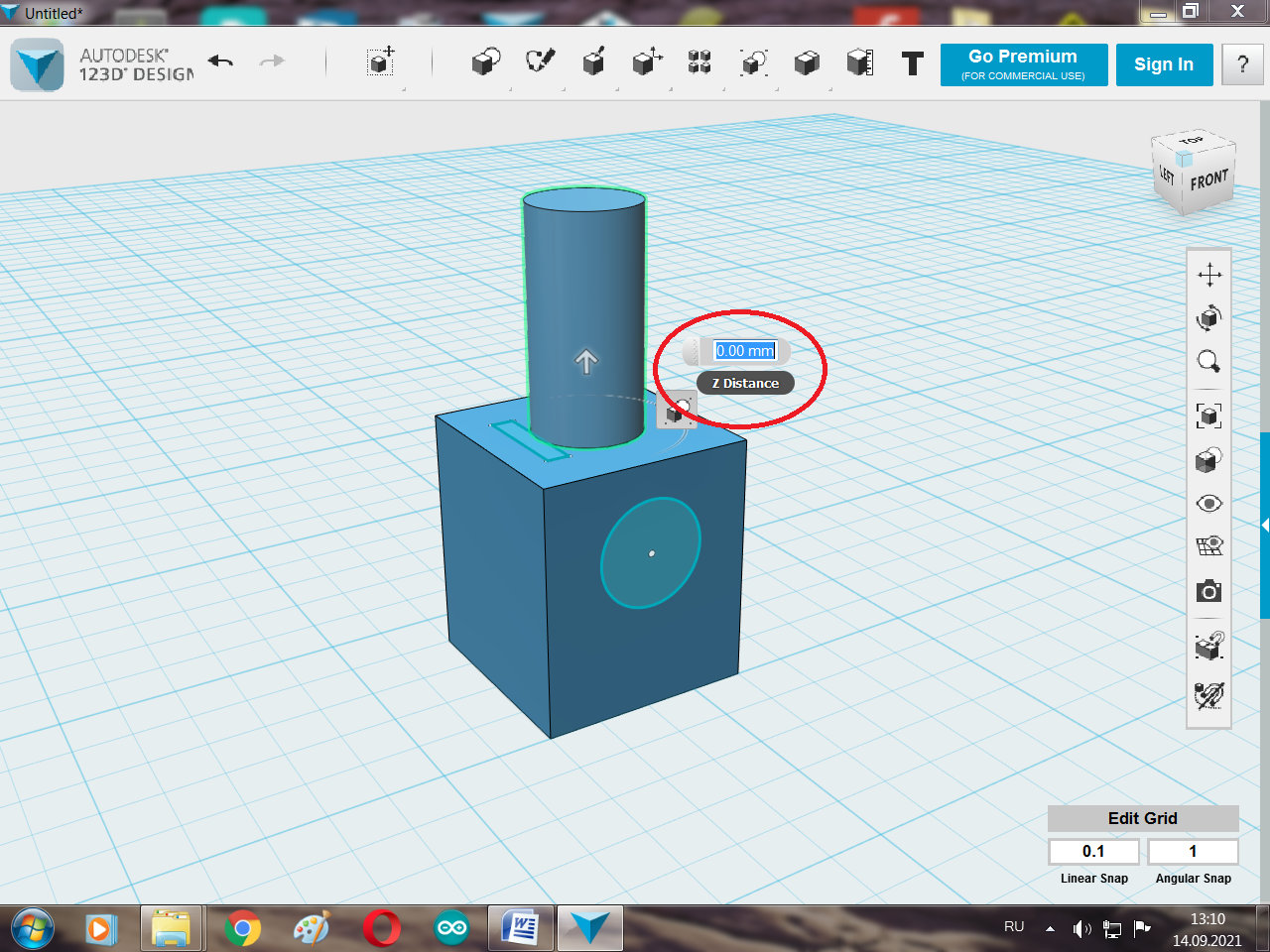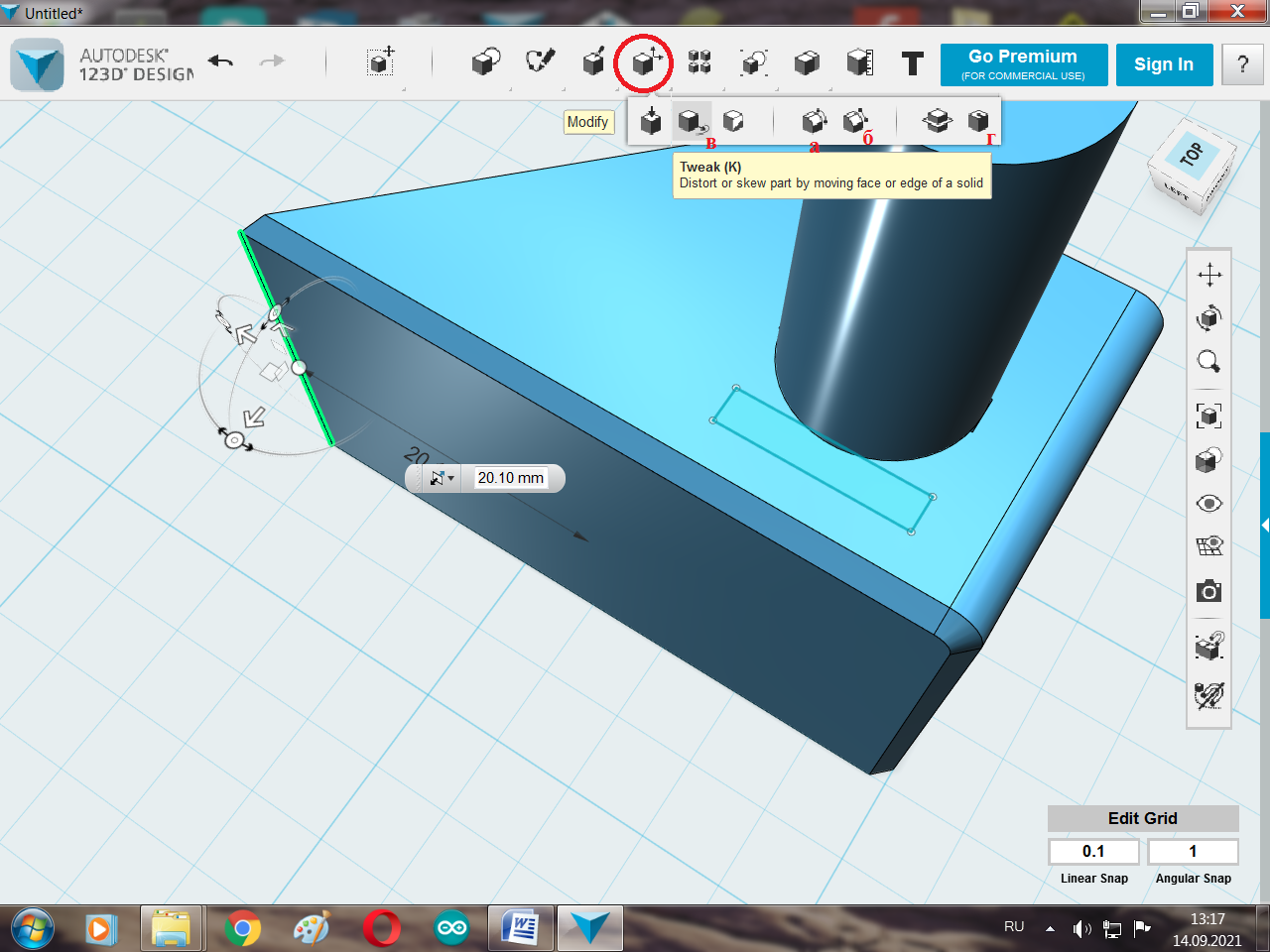муниципальное бюджетное учреждение
дополнительного образования «Станция юных техников»
города Каменск-Шахтинский
Принята на методическом совете
Протокол №______ от «___» _________ 20___г
3D моделирование Методическая разработка.
(Для учащихся 2 - 3 года обучения робототехнических объединений учреждений дополнительного образования)
Автор: Барышев Е. В.
педагог дополнительного образования.

2021
Содержание
| | Пояснительная записка. | 3 |
| 1. | Основная часть. | 5 |
| | Знакомство с интерфейсом программы Autodesk 123D | 8 |
| | Меню редактирования. | 10 |
| 2. | Заключение. | 17 |
| 3. | Источники информации. | 18 |
Пояснительная записка
Данная методическая разработка предназначена для изучения учащимися 2 и 3 года обучения начальных навыков, при создании трехмерной модели объекта при помощи специальных компьютерных программ. Содержание методической разработки содержит описание наиболее доступных программ и иллюстрирует интерфейс программы AutoDesk 123Design в примерах и фрагментах создания объекта с пояснениями.
Методическая разработка является частью приложения к образовательной программе «Робототехника», рассчитана на учащихся 14 – 18 лет и направлена на развитие конструкторских способностей детей и формирование пространственного представления за счет освоения базовых возможностей среды трехмерного компьютерного моделирования.
Основные задачи методической разработки:
Образовательные:
Развивающие:
-
способствовать развитию креативности, нестандартного мышления и пространственного воображения;
-
способствовать развитию творческих способностей, фантазии и эстетического вкуса.
Воспитывающие:
Для освоения руководства по использованию компьютерных технологий в 3D моделировании предлагается следующая методика изучения:
-
повторение знаний физических основ черчения и рисования в рамках школьного курса;
-
использование персонального компьютера;
-
самостоятельная работа в программах Sprint-Layout и Front-Designer.
Сохраняя общую направленность материала, определяемую предлагаемой методической разработкой, преподаватель, должен иметь свой авторский демонстрационный материал (готовые проекты, фото и видео материал). Учащийся может использовать данную методическую разработку как шаблон, для создания своей научно - исследовательской работы в области компьютерных технологий в 3D моделировании.
-
Основная часть
3D-моделирование - прогрессивная отрасль мультимедиа, позволяющая осуществлять процесс создания трехмерной модели объекта при помощи специальных компьютерных программ. С помощью трехмерной графики можно разработать визуальный объемный образ желаемого объекта: создать как точную копию конкретного предмета, так и разработать новый, ещё не существующий объект (прототип) и распечатать на 3D принтере.
3D принтер это устройство для создания физического объекта на основе компьютерной 3D модели. 3D принтеры называют устройствами быстрого прототипирования (rapid prototyping), потому что с их помощью можно в кратчайшие сроки пройти путь от идеи до работающего прототипа. Больше всего для создания физического объекта подходят принтеры использующие технологию FDM - Fused Deposition Modelling.
Принцип работы 3D принтера достаточно прост - расходный материал (пластик) дозировано подается в экструдер, в котором он плавится и тонкой струйкой выходит через сопло экструдера. Первый слой пластика ложится на поверхность стола для печати. Последующие слои ложатся поверх предыдущего. Так как, горячий пластик хорошо склеивается с предыдущим слоем, в результате получается цельный объект.
3D принтеров, как и технологий печати - великое множество. И печатать принтеры могут разными материалами - от пластика до нержавеющей стали и биологических тканей. В большинстве случаев для печати используются прутки из пластика ABS и PLA.
3D-моделирование применяется как в технической среде, для создания промышленных объектов, так и для создания эстетических и художественно-графических образов и объектов. Моделируемые объекты выстраиваются на основе чертежей, рисунков, подробных описаний и другой информации.
Актуальность 3D-моделирования и использование 3D принтеров объясняется тем, что для создания традиционных (твердотельных) моделей требуется гораздо больше времени, чем для создания цифровых моделей. Таким образом создание цифровых моделей позволяет значительно ускорить процесс проектирования и существенно снизить затраты на создание конечного продукта (объекта), независимо того, создаем ли мы мультфильм, арт-объект или строим промышленное здание. Таким образом, в дополнительном образовании выделяется два направления: инженерное 3D-моделирование и художественно-графическое 3D-моделирование.
Качество компьютерных моделей во многом будет определяться используемой средой. Среда - САПР выступает инструментом для создания 3D-моделей. Образовательные организации, как правило, ограничены в средствах, поэтому приведу названия нескольких бесплатно распространяемых систем автоматизированного проектирования, которые могут быть использованы для обучения 3D-моделированию.
Tinkercad - веб-приложение для 3D-проектирования и 3D-печати (рисунок 1). Tinkercad помогает свободно перемещать, вращать корректировать и группировать уже как готовые формы в рабочем пространстве, так и импортировать собственные формы. Формы - это базовые элементы в Tinkercad, которые позволяют добавлять или удалять материал. Tinkercad поддерживает все существующие 3D-принтеры, для которых используются стандартные файлы (STL). Есть возможность подготовки файлов для цветной печати (VRML) и экспорт в формат SVG для лазерной резки. Ссылка на веб-приложение: https://www.tinkercad.com.
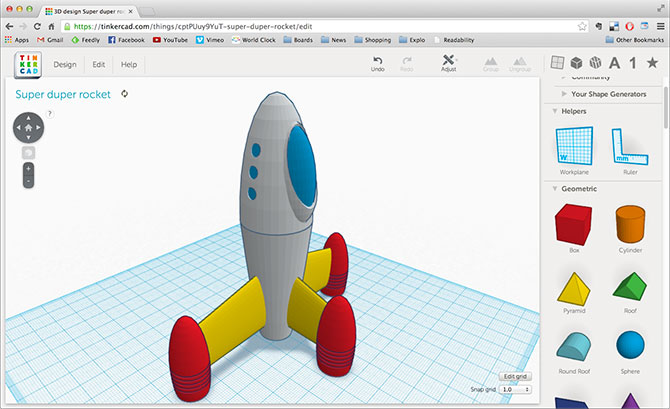
Рисунок 1. Окно программы Tinkercad.
FreeCAD позволяет реализовать параметрическое 3D моделирование объектов (рисунок 2). Данная САПР создана для разработки реальных объектов любого размера. FreeCAD является мультиплатформенной системой и может работать под разными операционными системами Windows, Mac и Linux, а также считывает и записывает открытые файловые форматы, такие как STEP, IGES, STL, SVG, DXF, OBJ, МФК, DAE и многие другие. Ссылка на программу: http://www.freecadweb.org.

Рисунок 2. Окно программы FreeCAD.
Программа AutoDesk 123D - это большой набор различных инструментов для CAD и 3D-моделирования (рисунок 3). С помощью программы можно проектировать, создавать и визуализировать практически любые 3D-модели. AutoDesk также поддерживает технологию 3D-печати. Ссылка на программу: https://www.autodesk.ru/viewers.
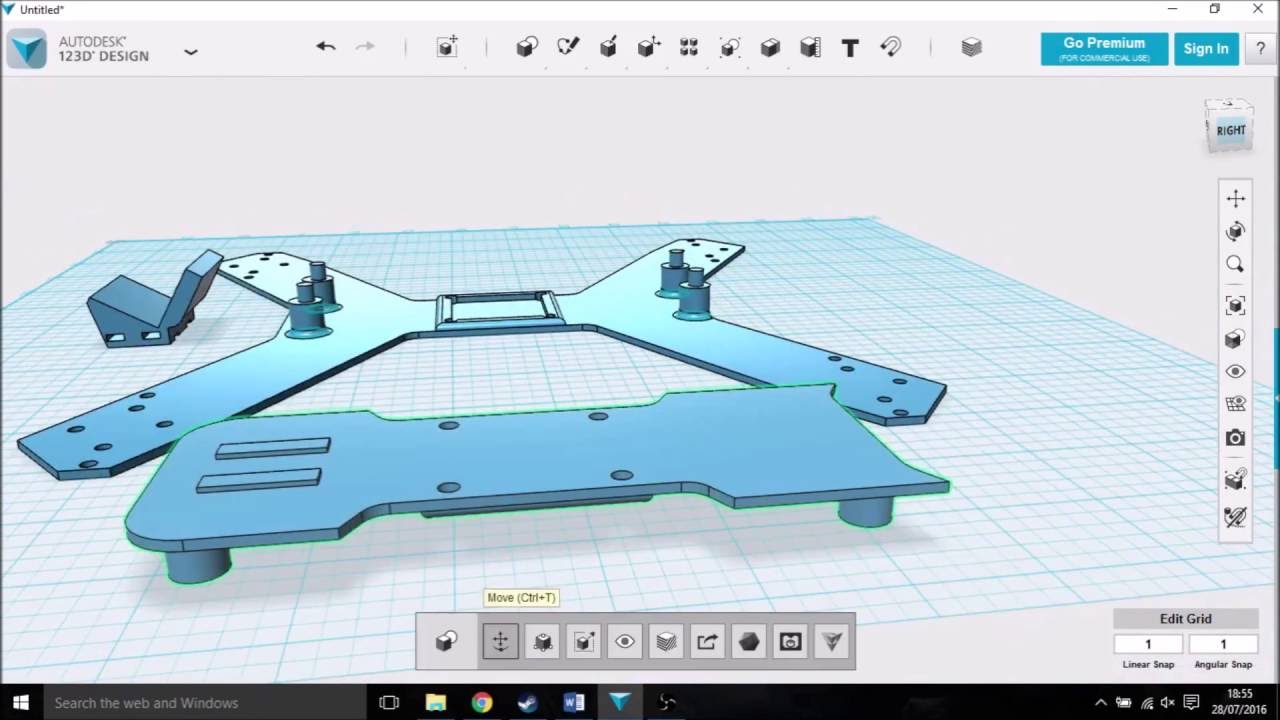
Рисунок 3. Окно программы AutoDesk 123D.
Кристиан Прамук - менеджер Autodesk - отметил, что интерфейс 123D Design понятен и интуитивен, поэтому с программой смогут работать пользователи с базовыми навыками работы в данной сфере, и даже те, кто таких навыков не имеет вообще.
Знакомство с интерфейсом программы Autodesk 123D Design
После установки и запуска Autodesk 123D Design на экране появится рабочая область программы с размещенной на ней координатной сеткой, которую можно вращать в разных направлениях.
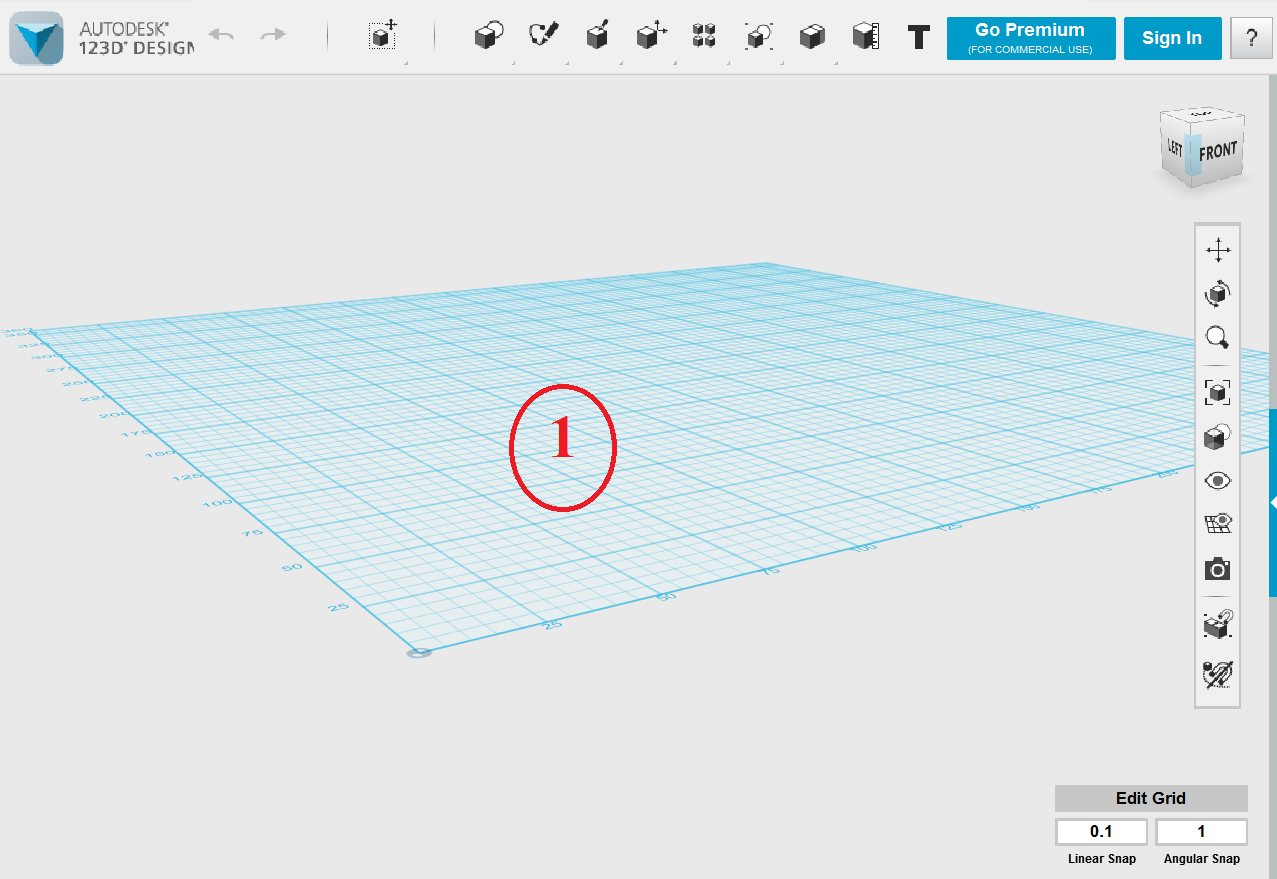
Рисунок 4. Рабочее поле.
Рабочее поле (1). Это миллиметровая сетка, на которой будем строить объекты (рисунок 4).
При нажатии в верхнем левом углу иконки (2), выпадает главное меню (рисунок 5). Можно создать новый проект (а), открыть существующий (б), сделать копию (в), импортировать в данный проект объекты из других проектов (г), экспортировать в различные файлы (д), напечатать на 3Dпринтере (е), переслать по почте (ж), закрыть проект (з) и сохранить проект на компьютере (и).
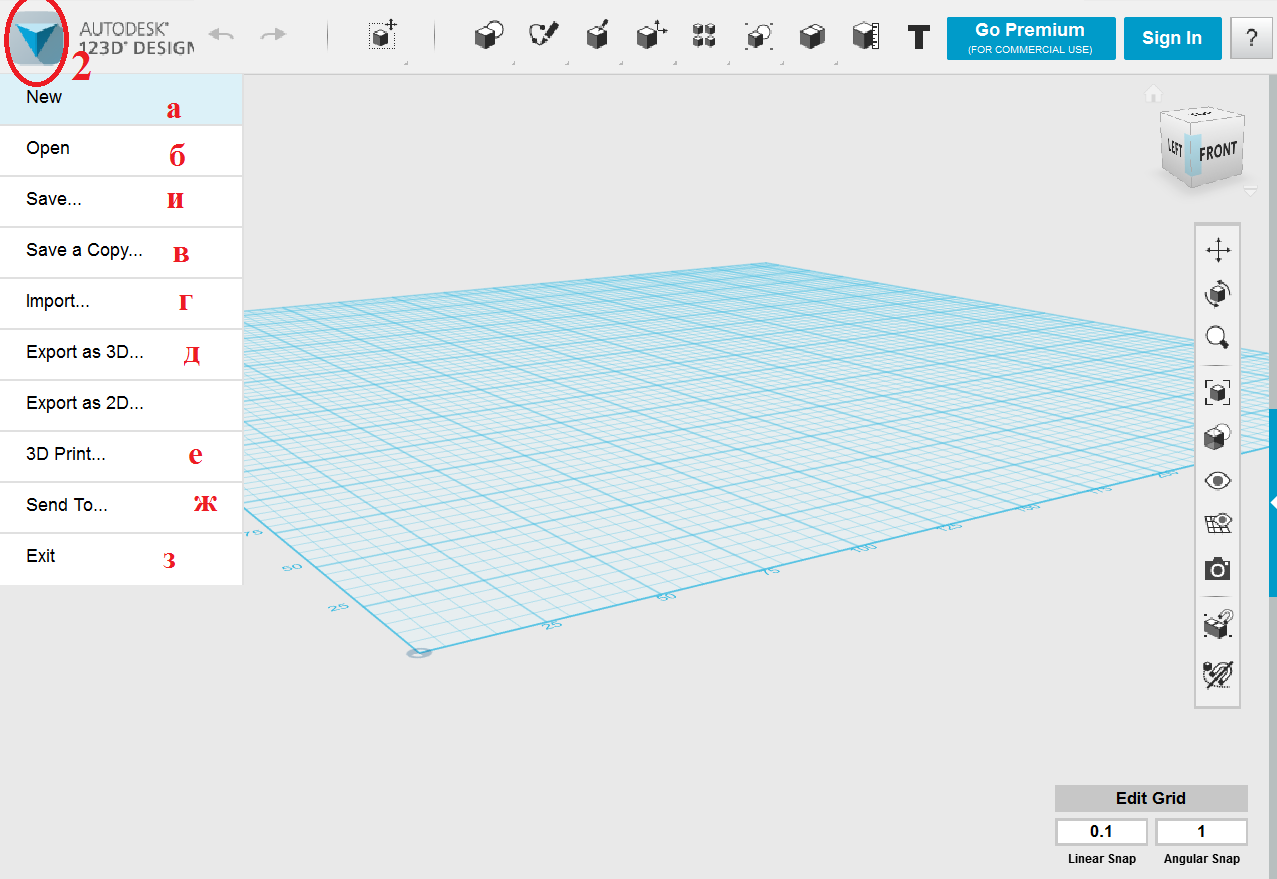
Рисунок 5. Главное меню.
Стрелки «Undo» отмены действий и «Redo» возврата назад (рисунок 6).
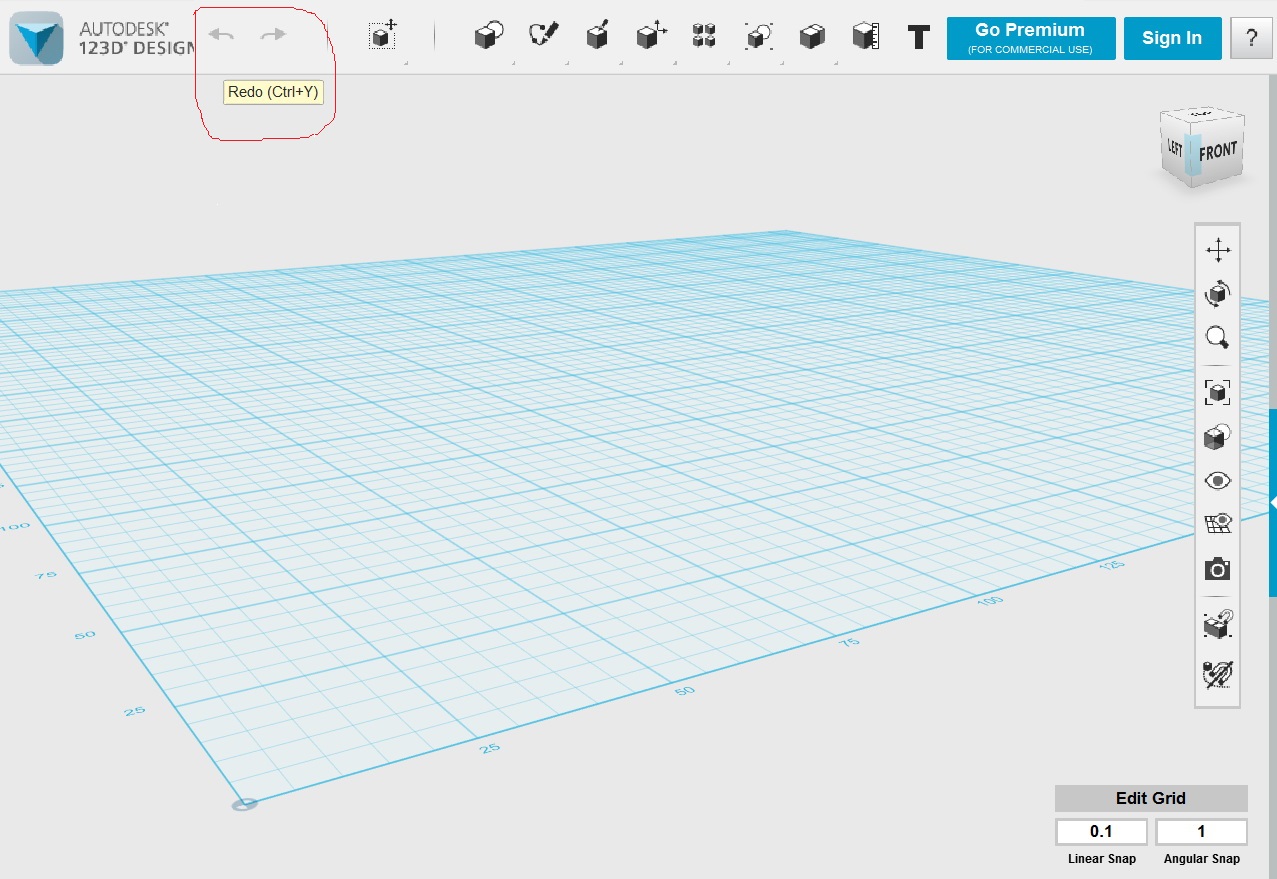
Рисунок 6.
Меню редактирования
Инструменты: Transform – перемещение объекта, Primitives –различные виды тел, Modify – действия над телом (рисунок 7).
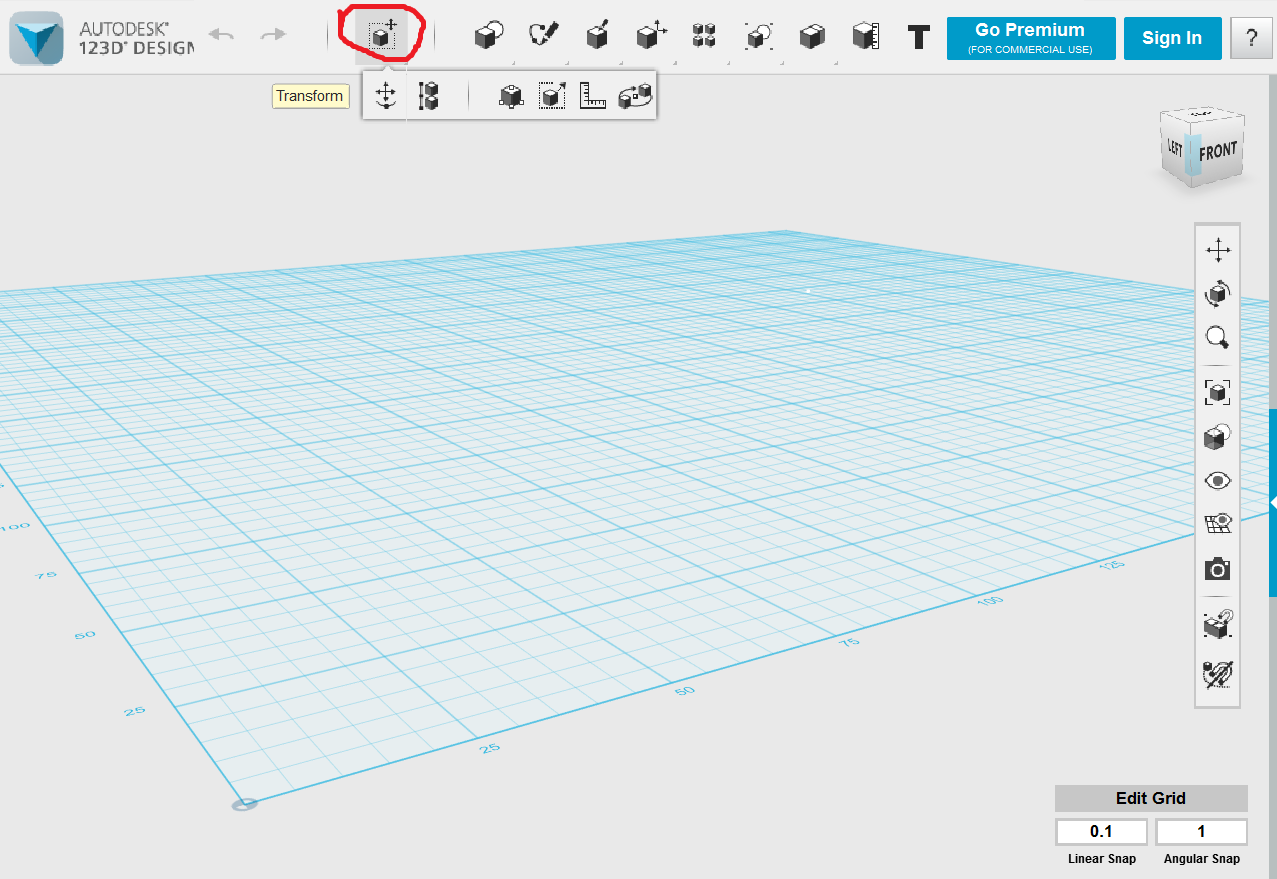
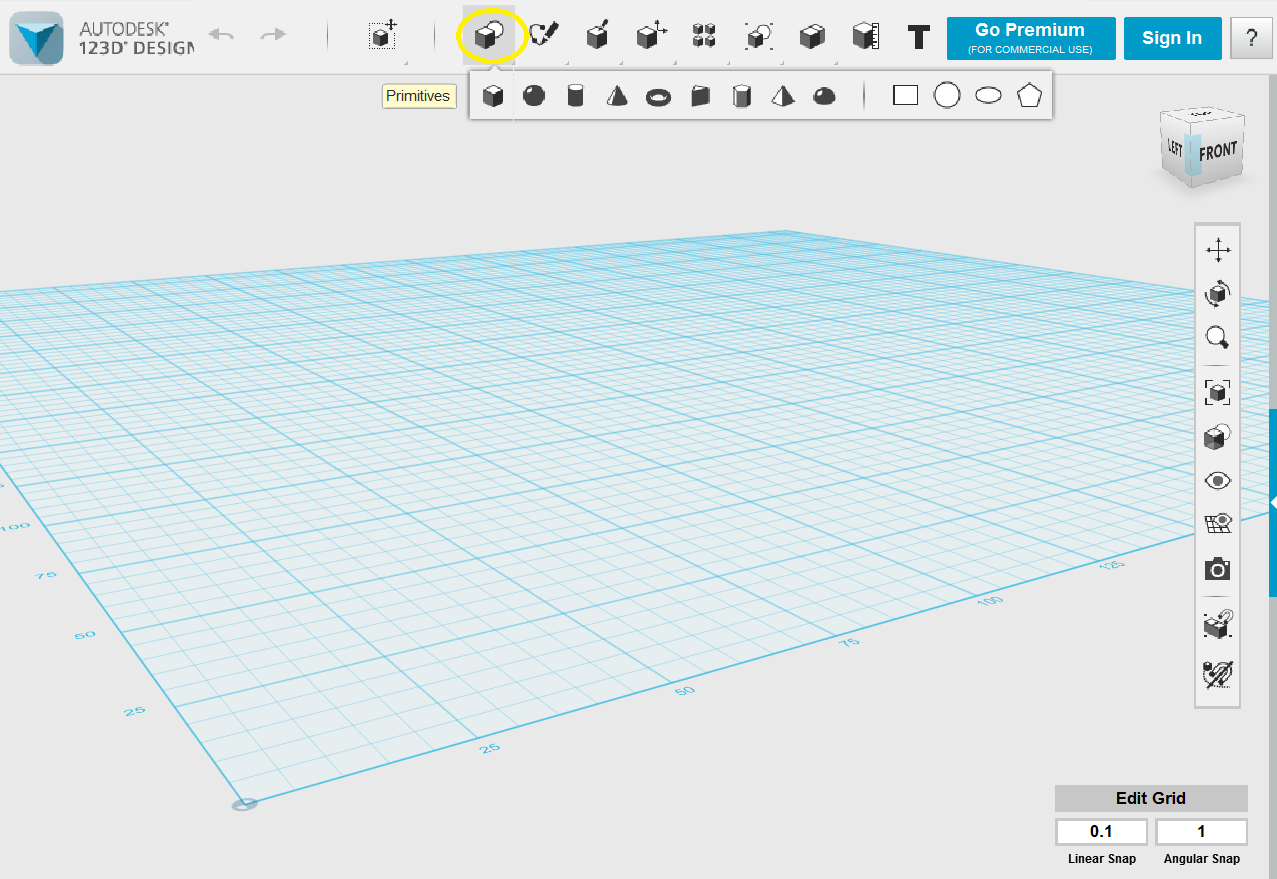
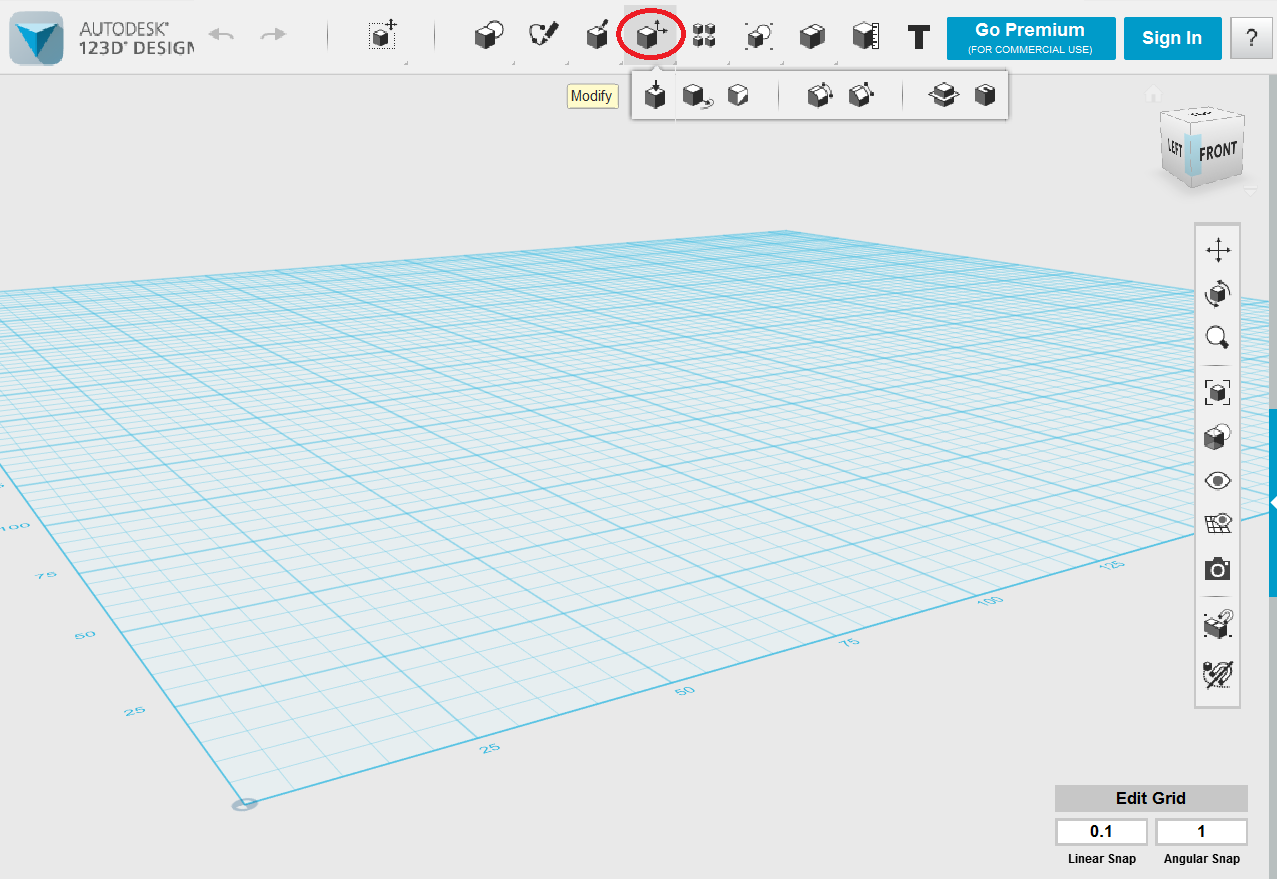
Рисунок 7.
Инструмент «Grouping» для группировки несколько объектов в один или наоборот, «Ungroup» разгруппировать объекты (рисунок 8). Чтобы сгруппировать объекты в одно целое необходимо нажать на клвиатуре Ctrl и выделить необходимые объекты. Разгрупировка происходит также, только используется функция «Ungroup».
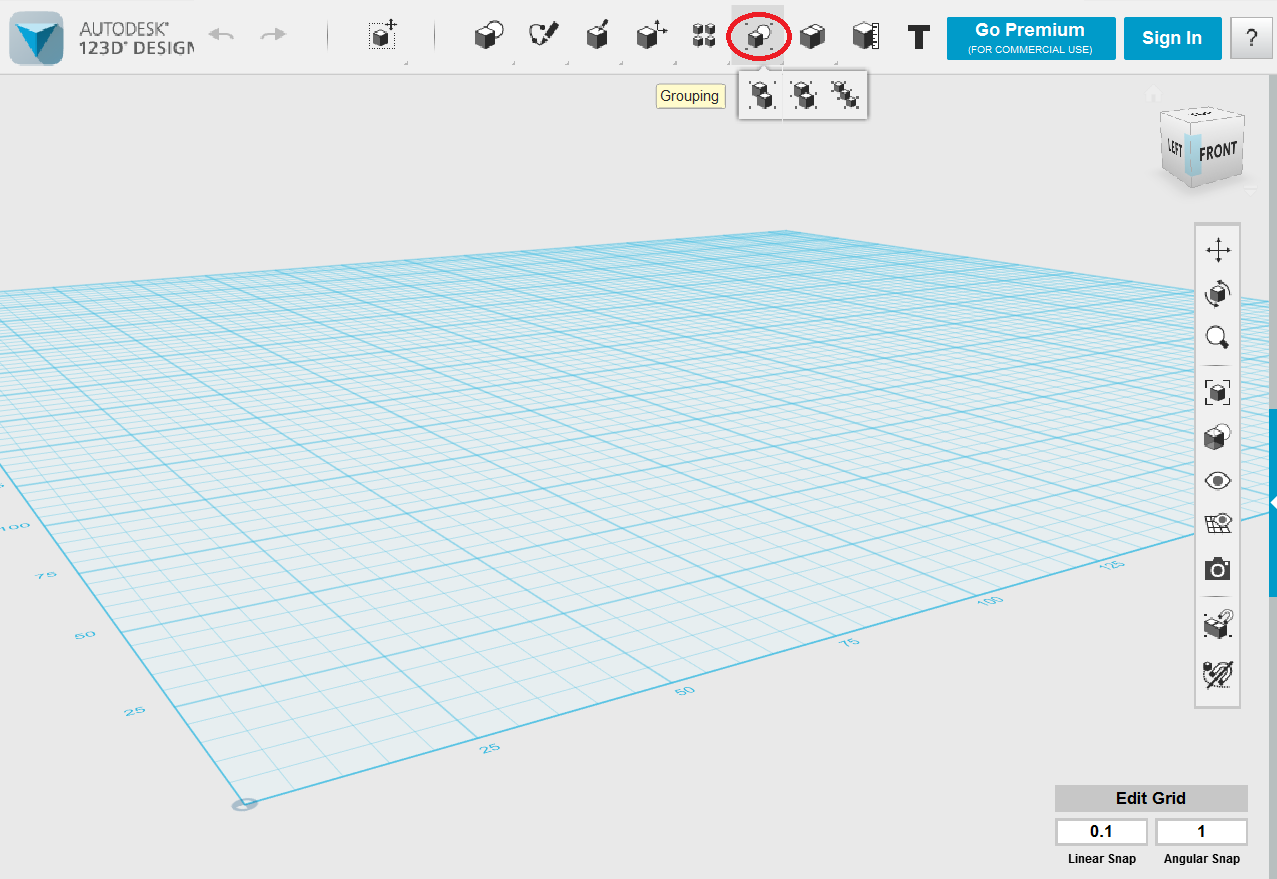
Рисунок 8.
Инструмент «Text» для ввода текста (рисунок 9).
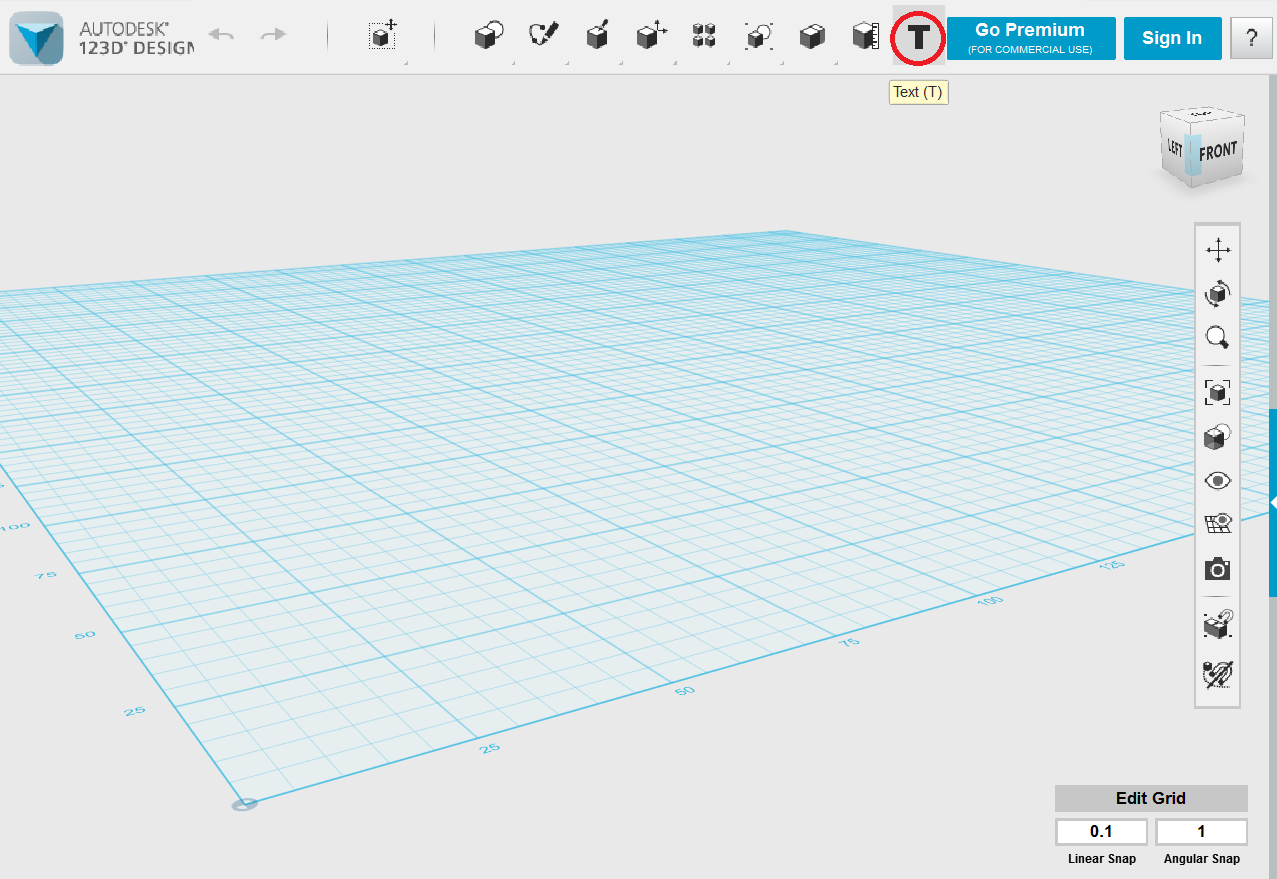
Рисунок 9.
Инструмент «Snap» для соединения одного объека с другим по центру, «магнит» (рисунок 10).
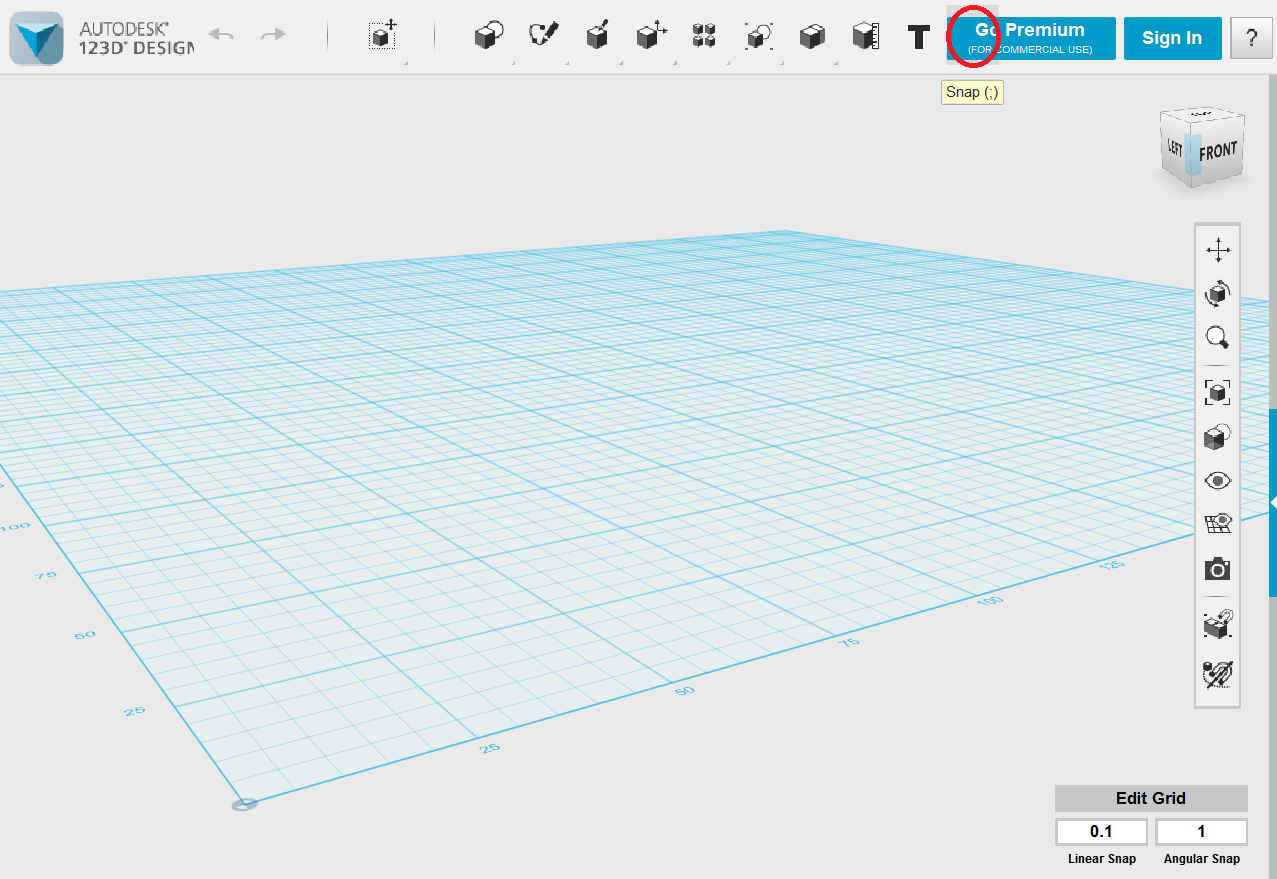
Рисунок 10.
Инструмент для возвращения объекта в исходное 3-мерное положение, «домой» (рисунок 11)

Рисунок 11.
Инструмент для вращения объекта в разных плоскостях (рисунок 12).
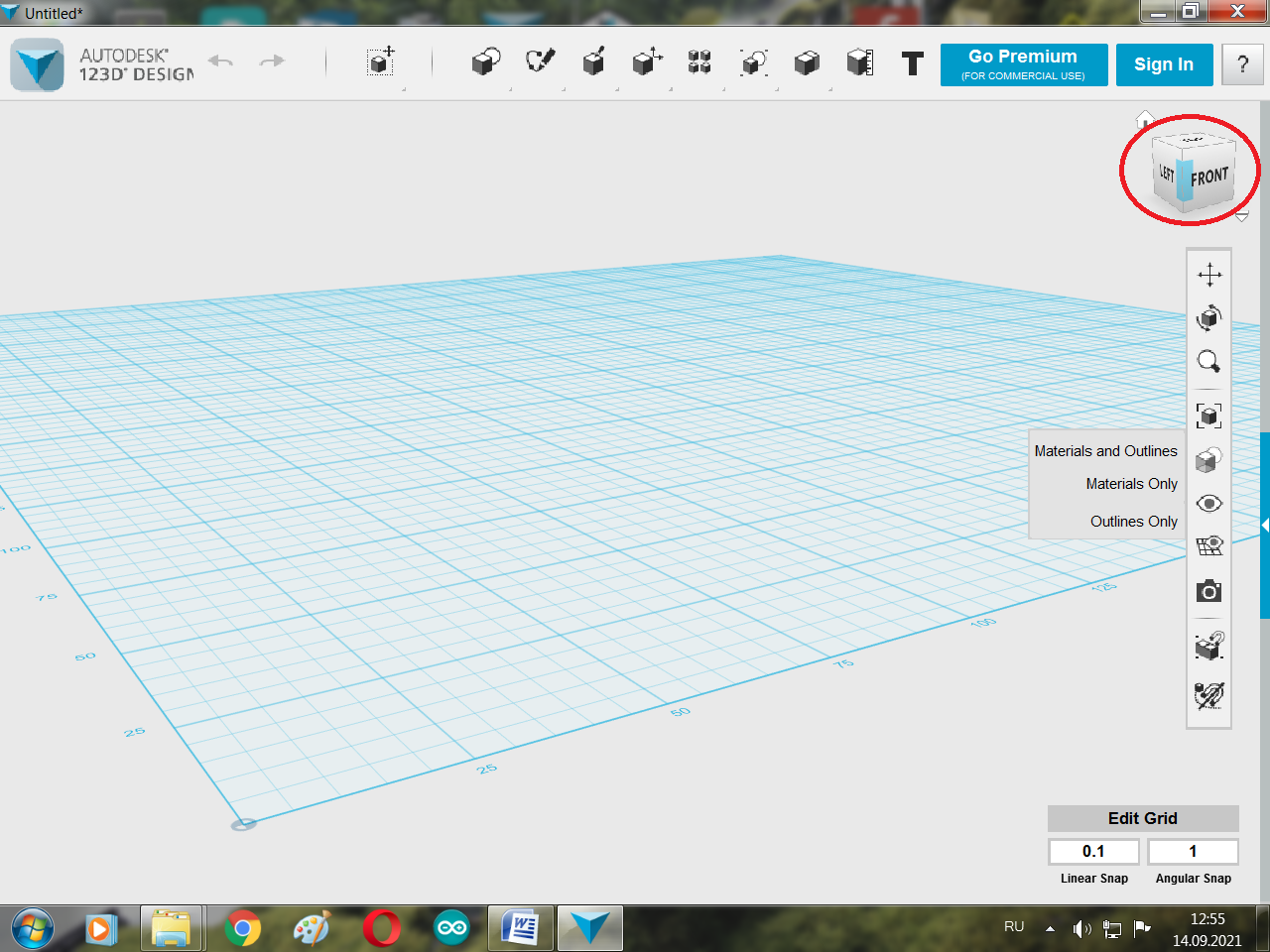
Рисунок 12.
Инструмент «Capture Screenshot» снимок объекта и меню стола (рисунок 13).
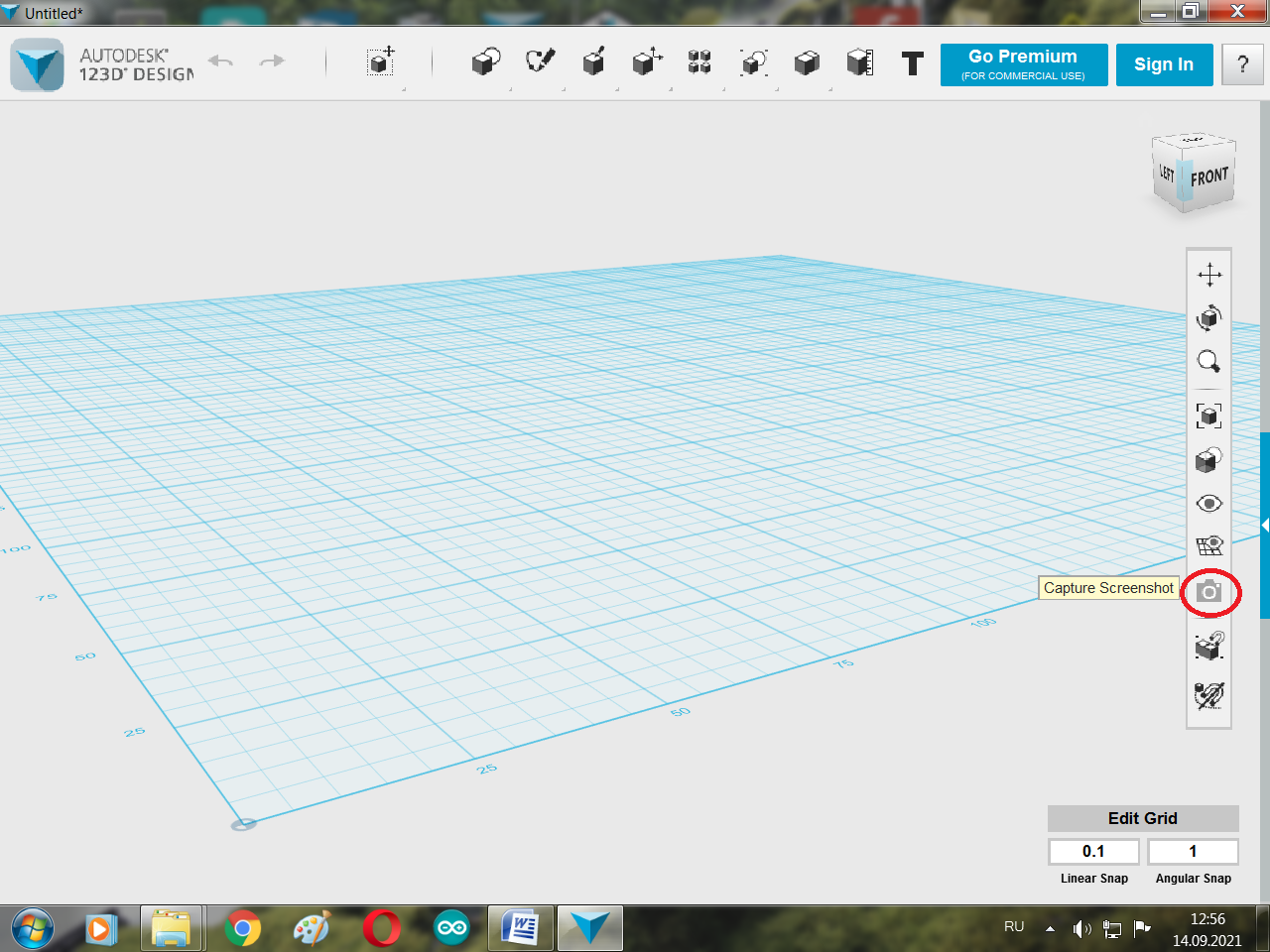
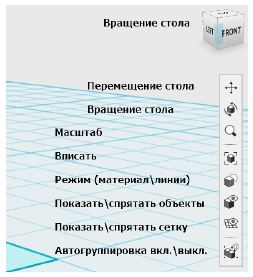
Рисунок 13.
Инструмент для установки шага перемещения по линии «Linear Snap» и «Angular Snap» по углу отклонения объекта (рисунок 14).
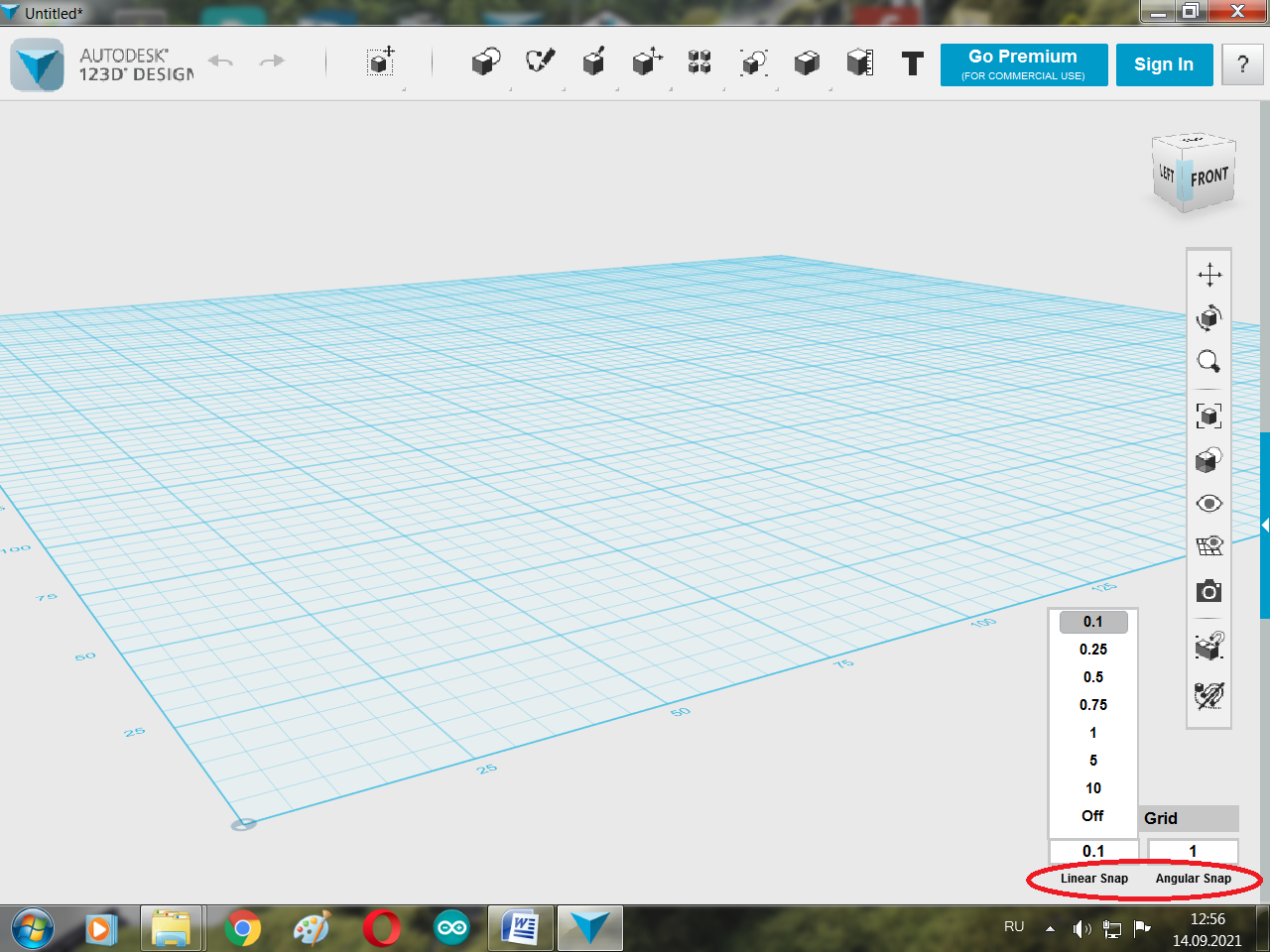
Рисунок 14.
При выделении объекта появляется дополнительные меню 3D объекта, «Move» - перемещение объекта на заданное расстояние, «Smart Scale» -изменение размера объекта, «Material» - выбор материала и цвета объекта, (рисунок 15).
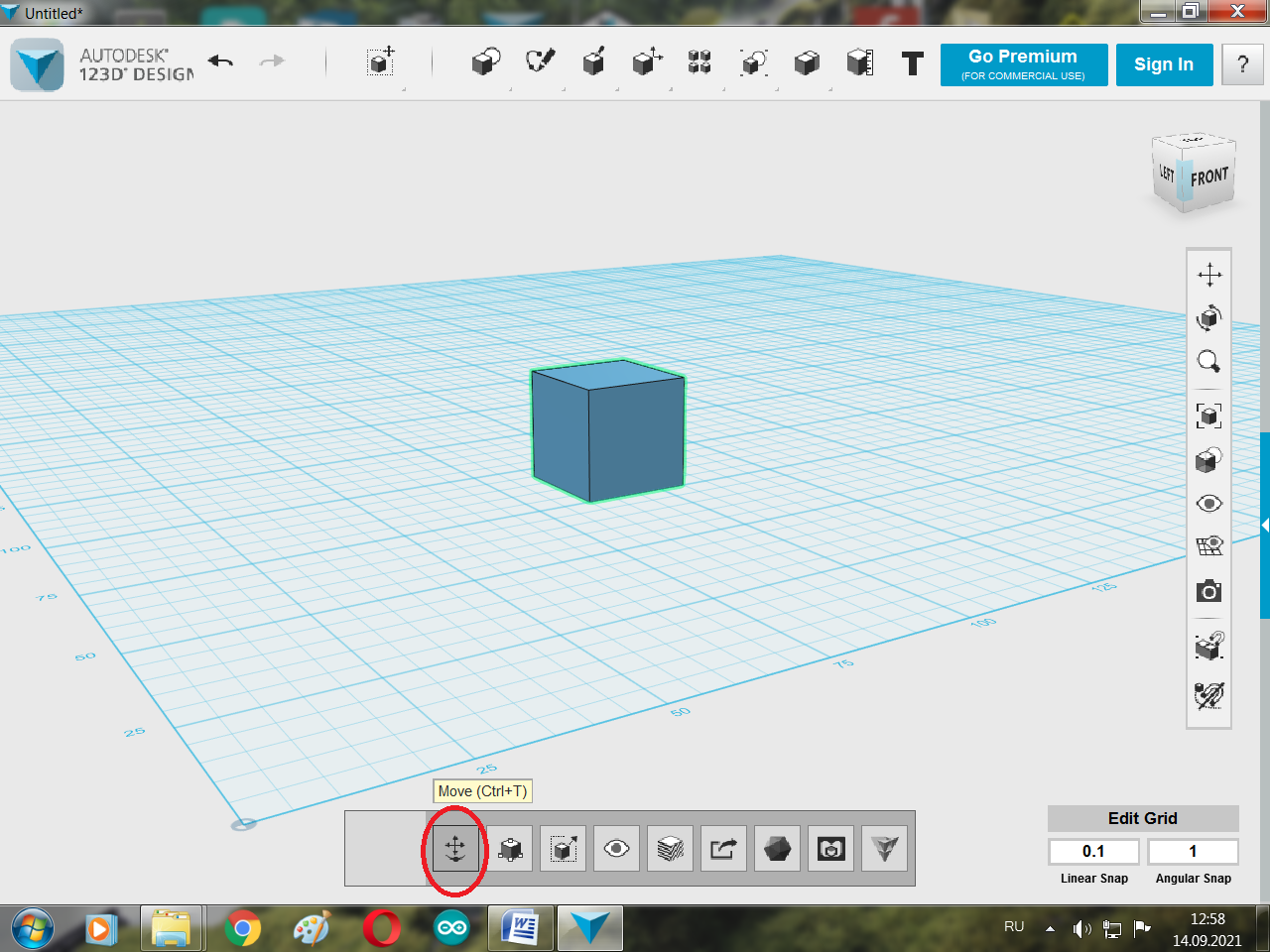
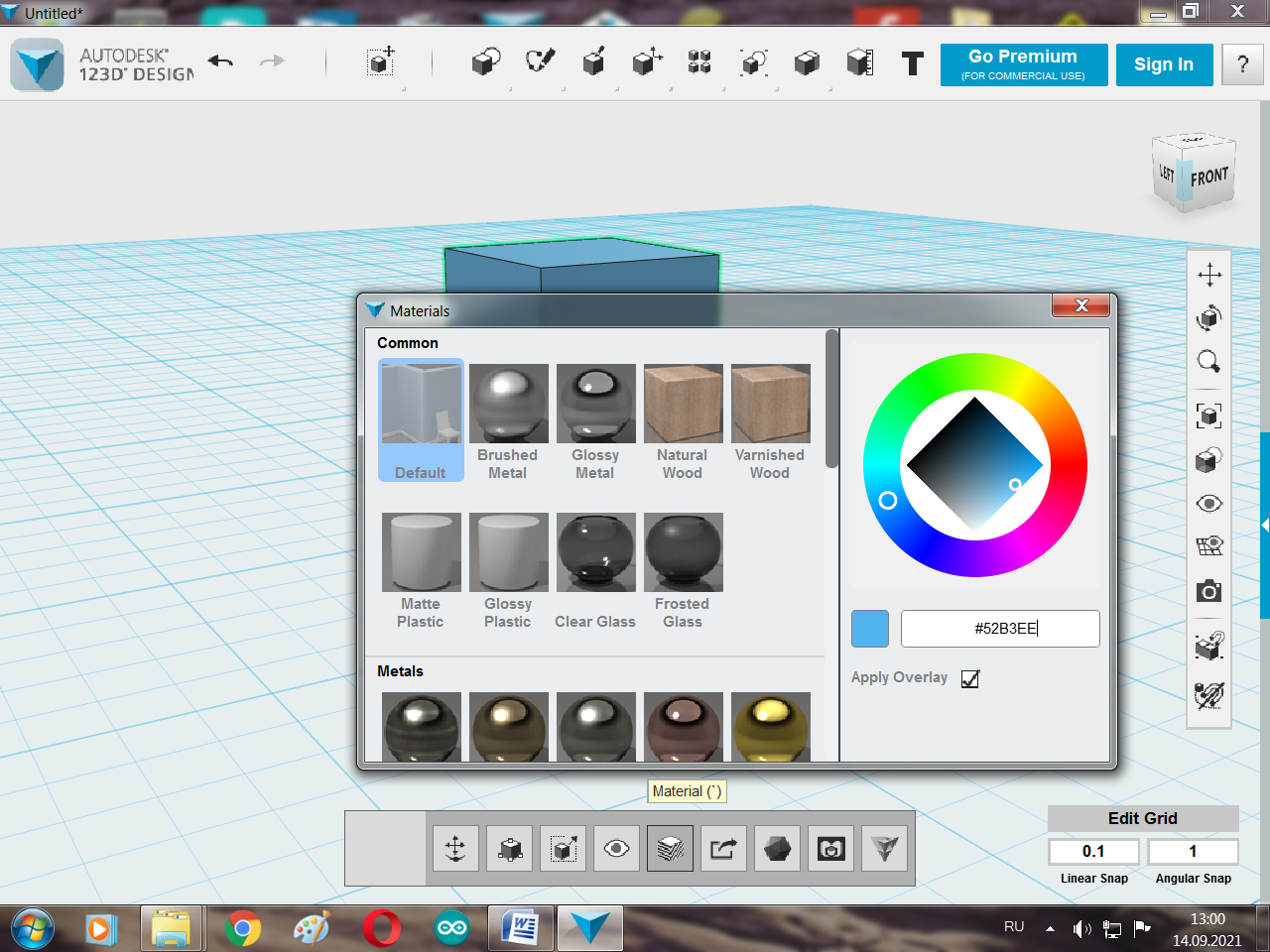
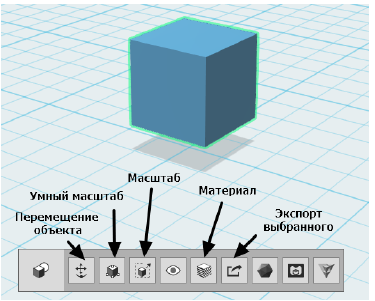
Рисунок 15.
В инструментах «Primitives» есть функция «Rectangle» - разметить на объекте отверстия различной формы (рисунок 16).
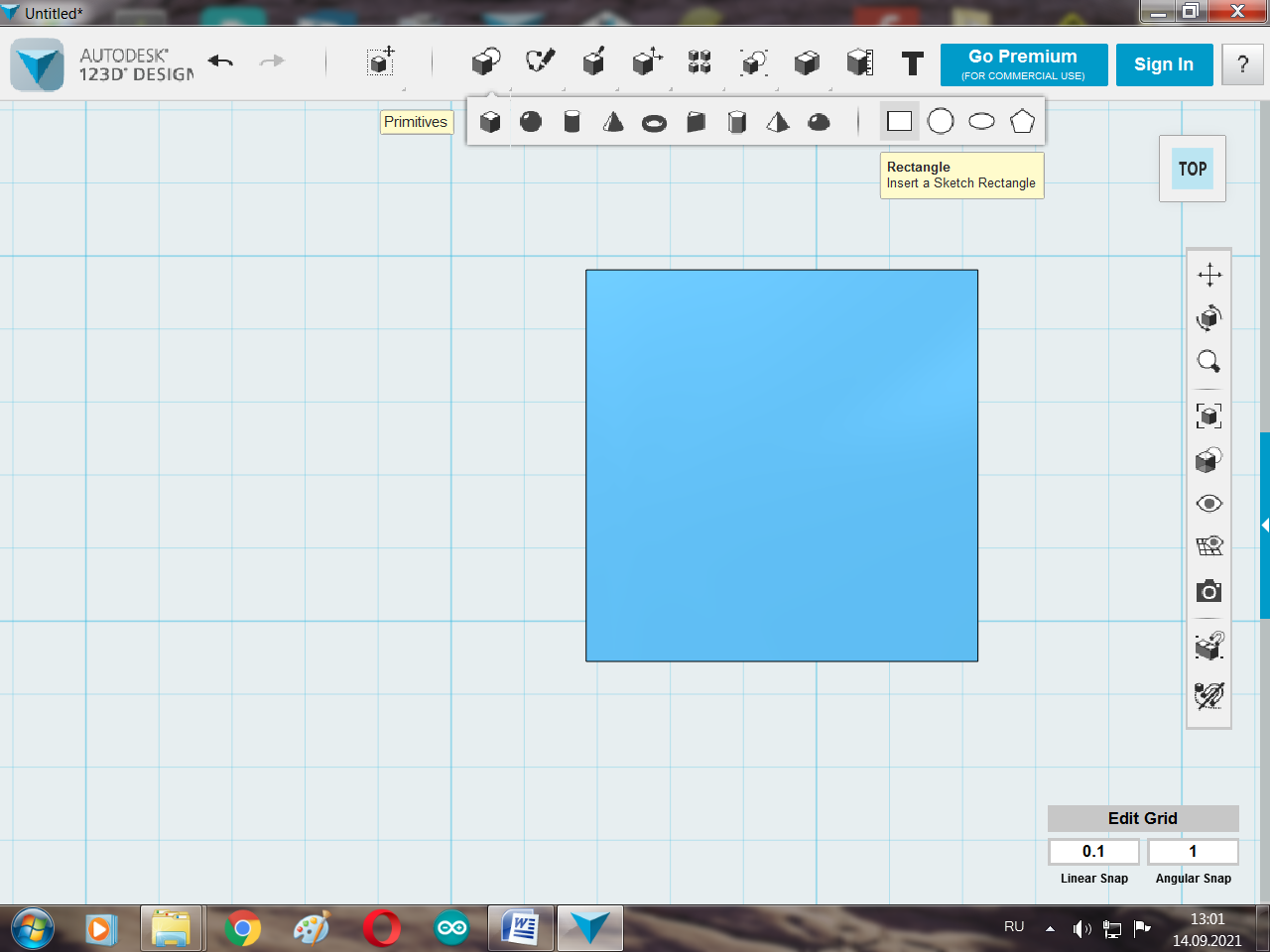
Рисунок 16.
После разметки отверстия и выделения формы отверстия появляется дополнительная функция, «Extrude» - вырезать в объекте отверстие или выдавить объект (рисунок 17). Функцией «Move», можно переместить форму отверстия по трем плоскостям и повернуть вокруг центра объекта на необходимый угол.
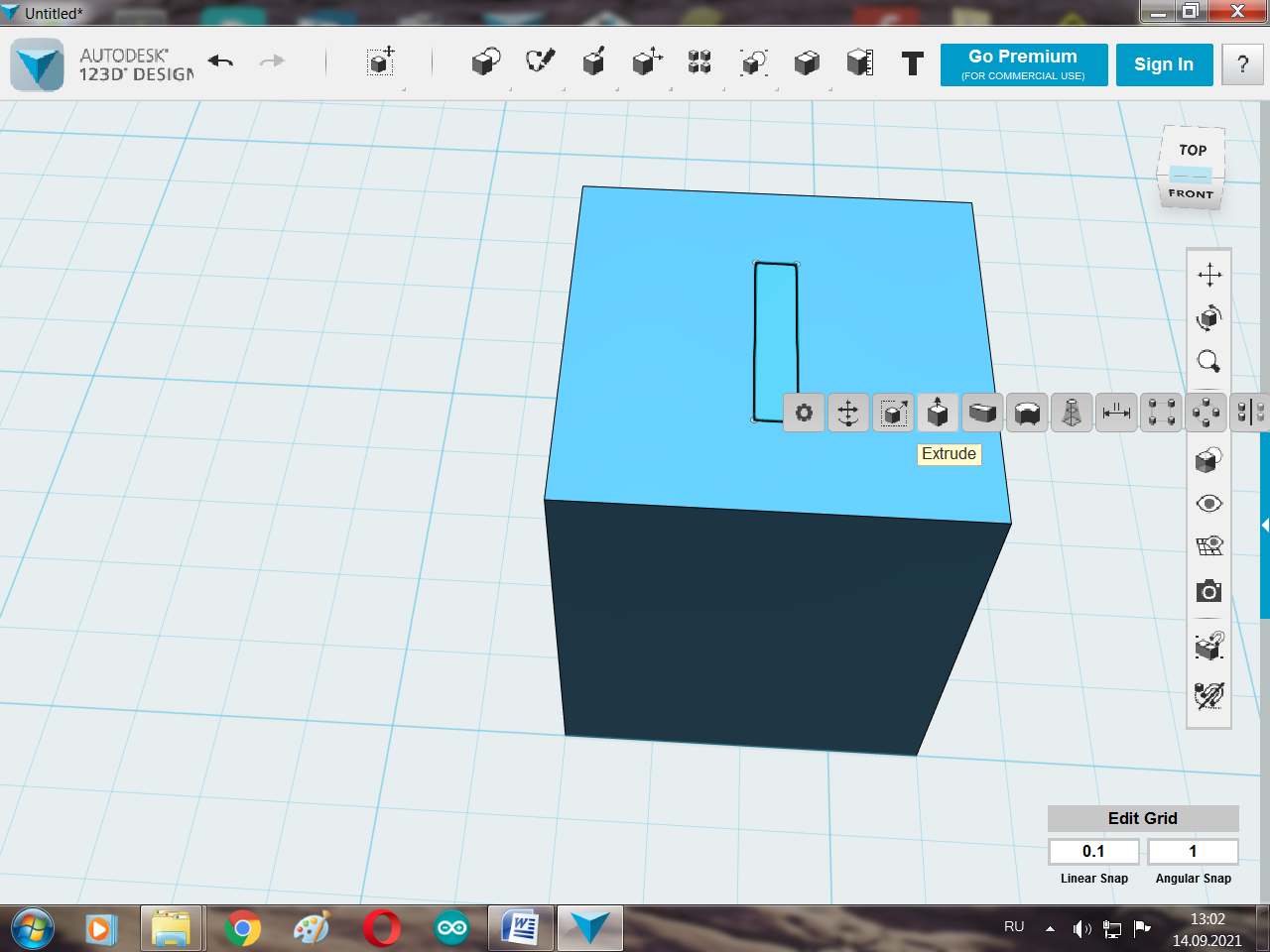
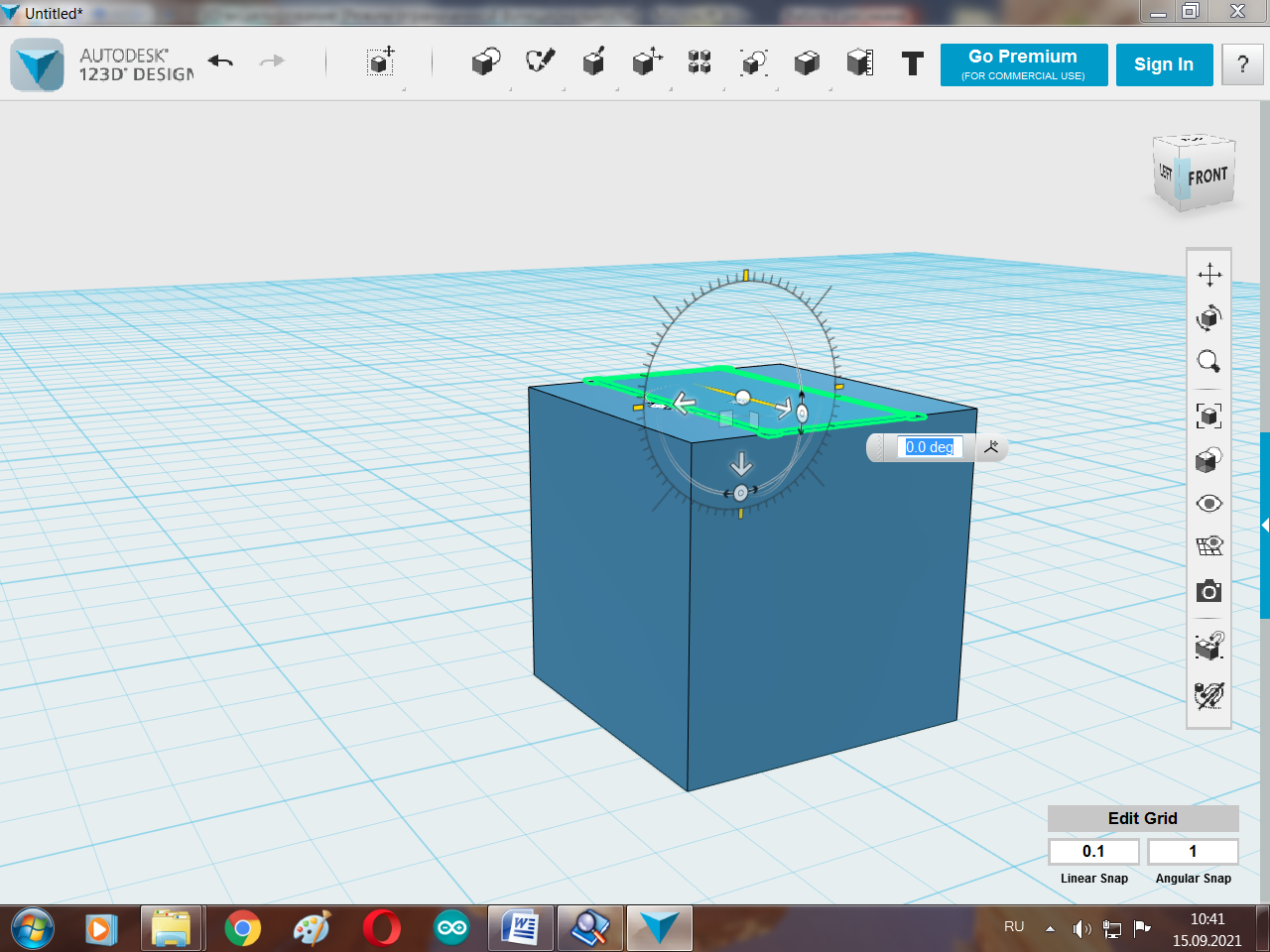
Рисунок 17.
После активации функции «Extrude» в появившемся окне устанавливается глубина вырезки отверстия (а), выдавливания объекта (б) (рисунок 18).
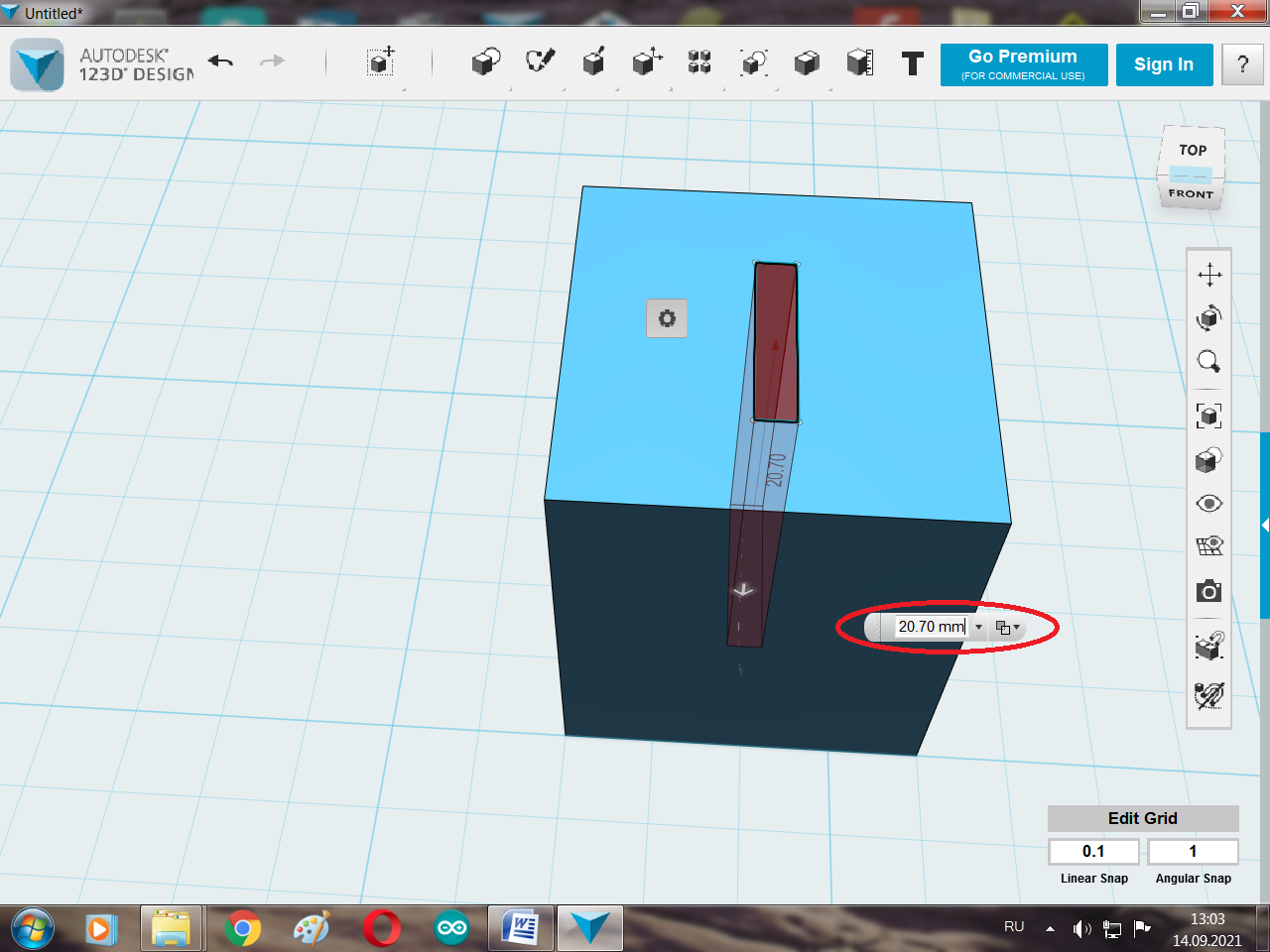
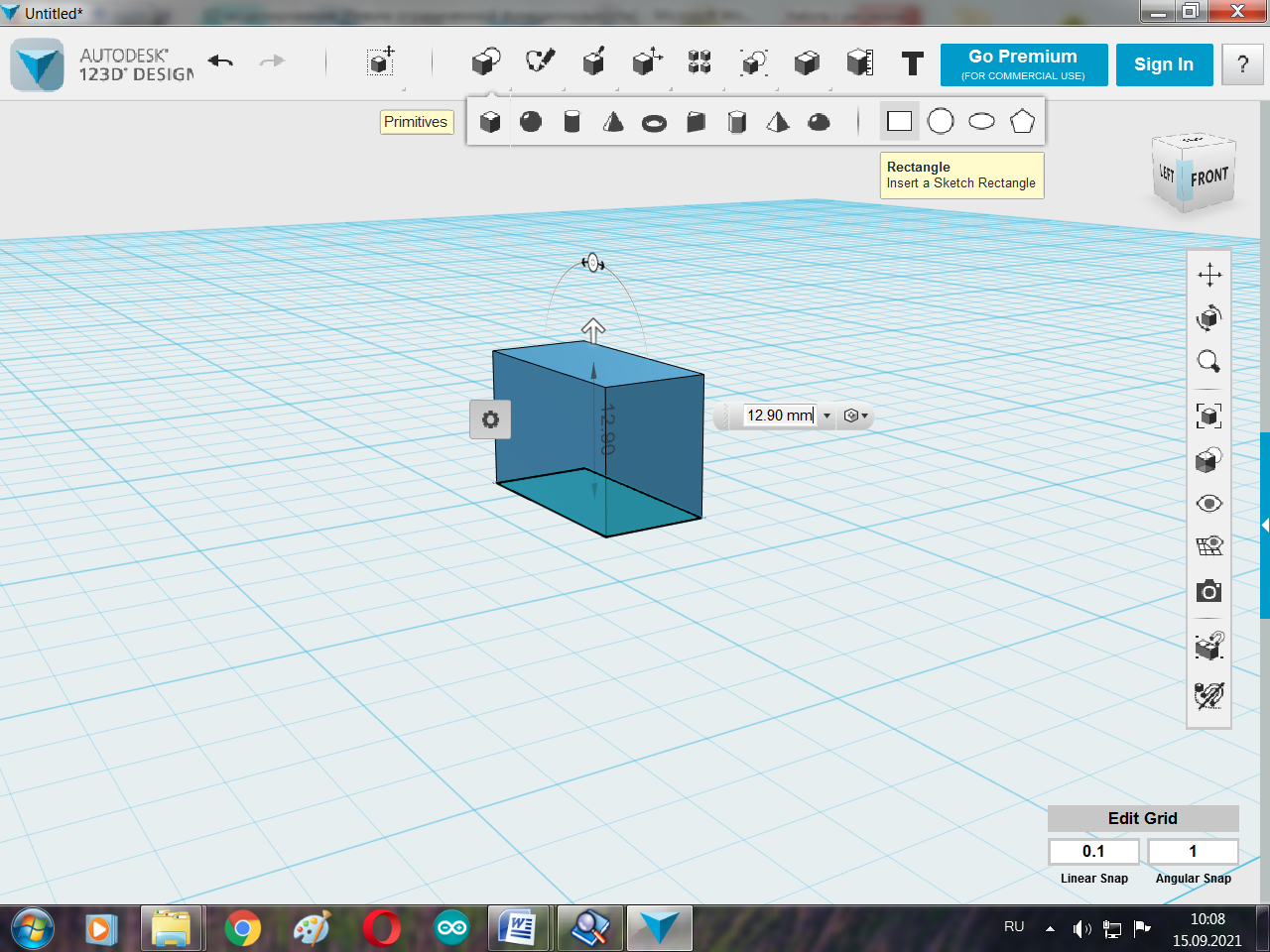
а) б)
Рисунок 18.
Чтобы создать копию объекта или форму вырезки необходимо нажать на клавиатуре Ctrl+C затем Ctrl+V. Получится копия объекта или формы вырезки, которые можно переместить стрелками навигации (рисунок 19). Чтобы удалить объект или форму нужно выделить и нажать на клавиатуре клавишу Delete. Выйти из функции можно, кликнув мышкой на чистом поле программы, или нажав на клавиатуре Enter, ввод.
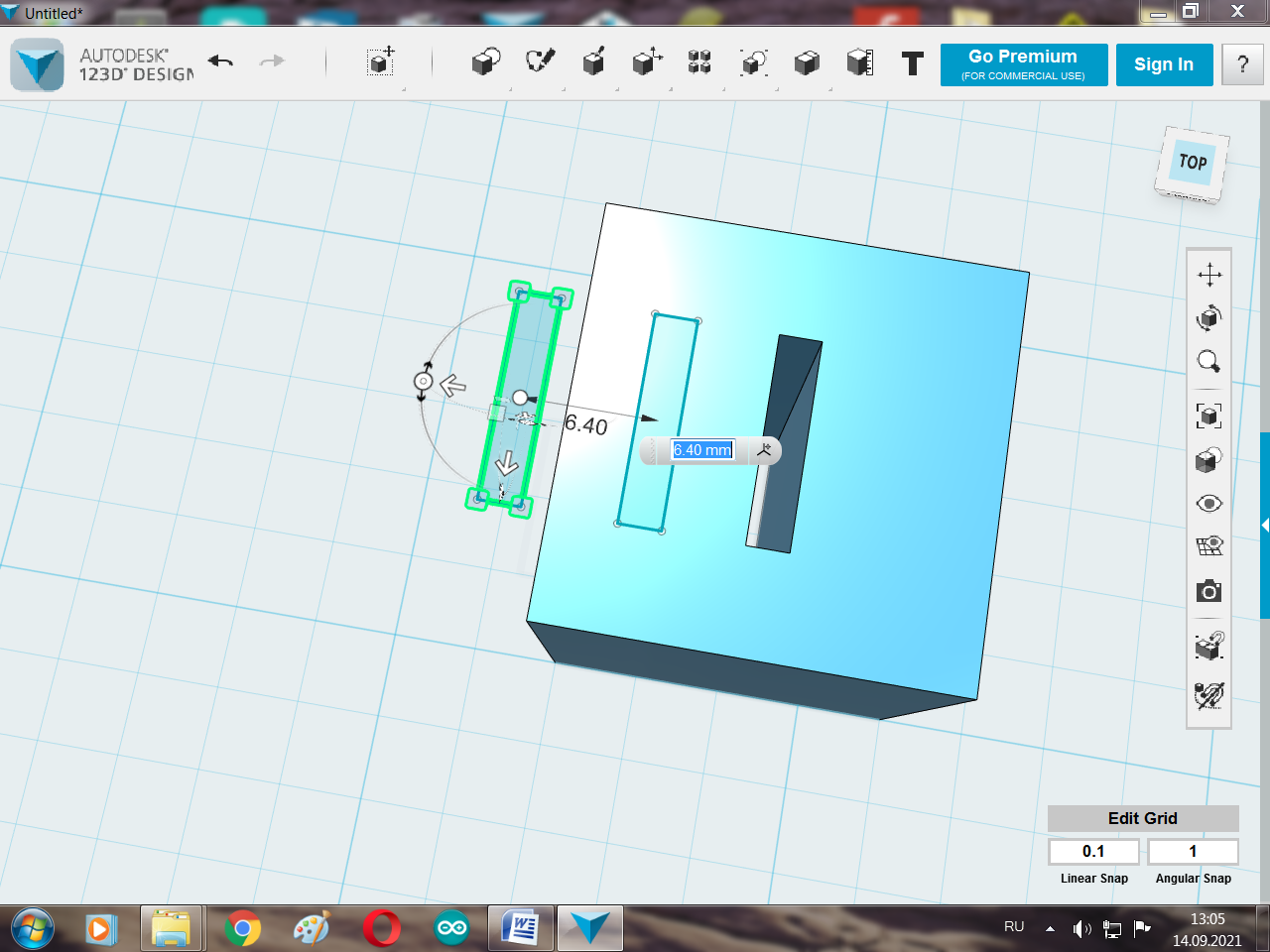
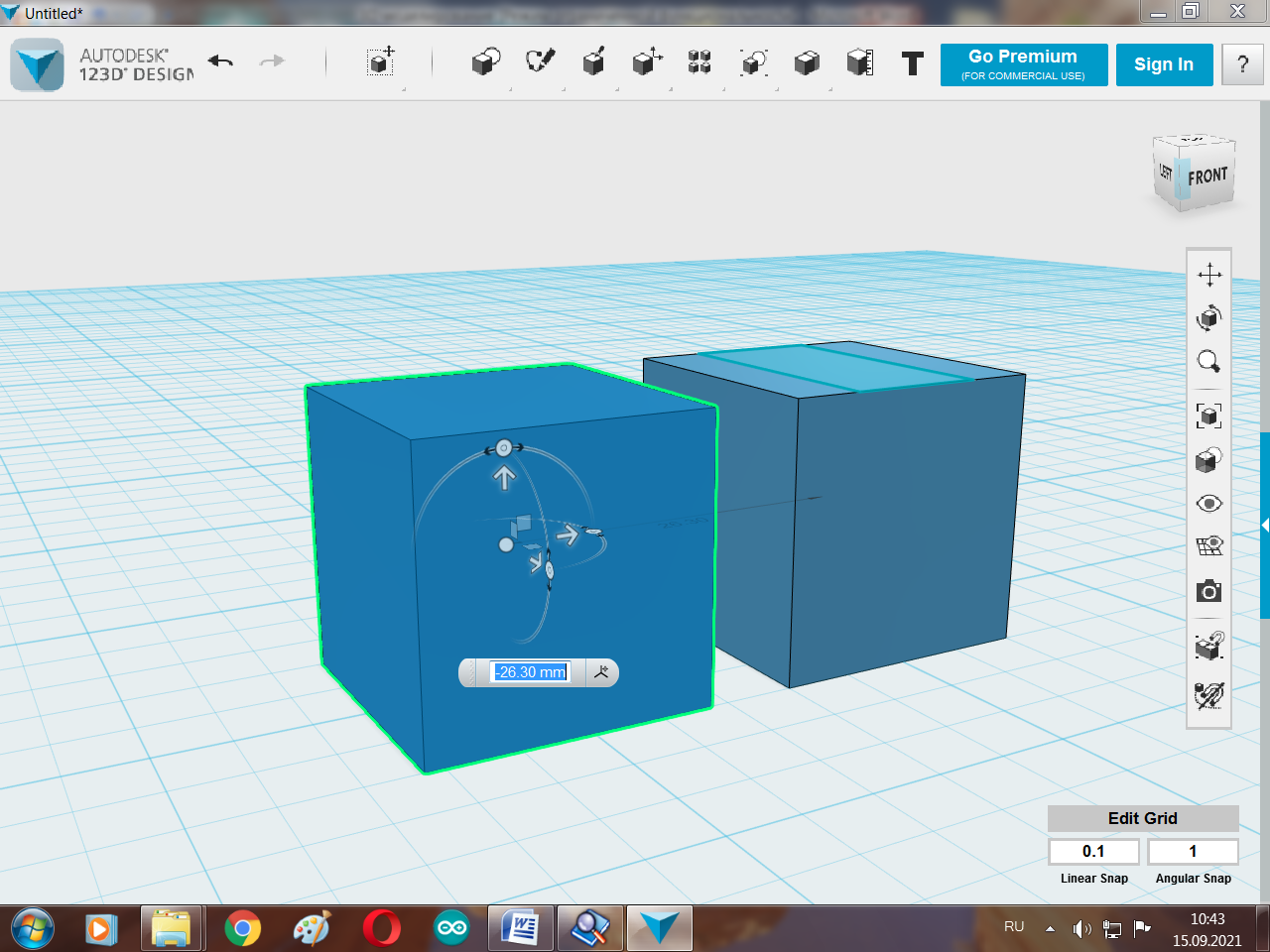
Рисунок 19.
В программе есть инструмент «Snap» - соединения двух объектов без перемещения «магнит» (рисунок 20а). Выделяется 1 часть объекта, которая должна соединиться и выделяется 2 часть другого объекта, куда первый объект должен присоединиться (рисунок 20б). Когда объекты соединились их можно опустить или поднять, указав нужное значение в окошке Z Distance (рисунок 20в).
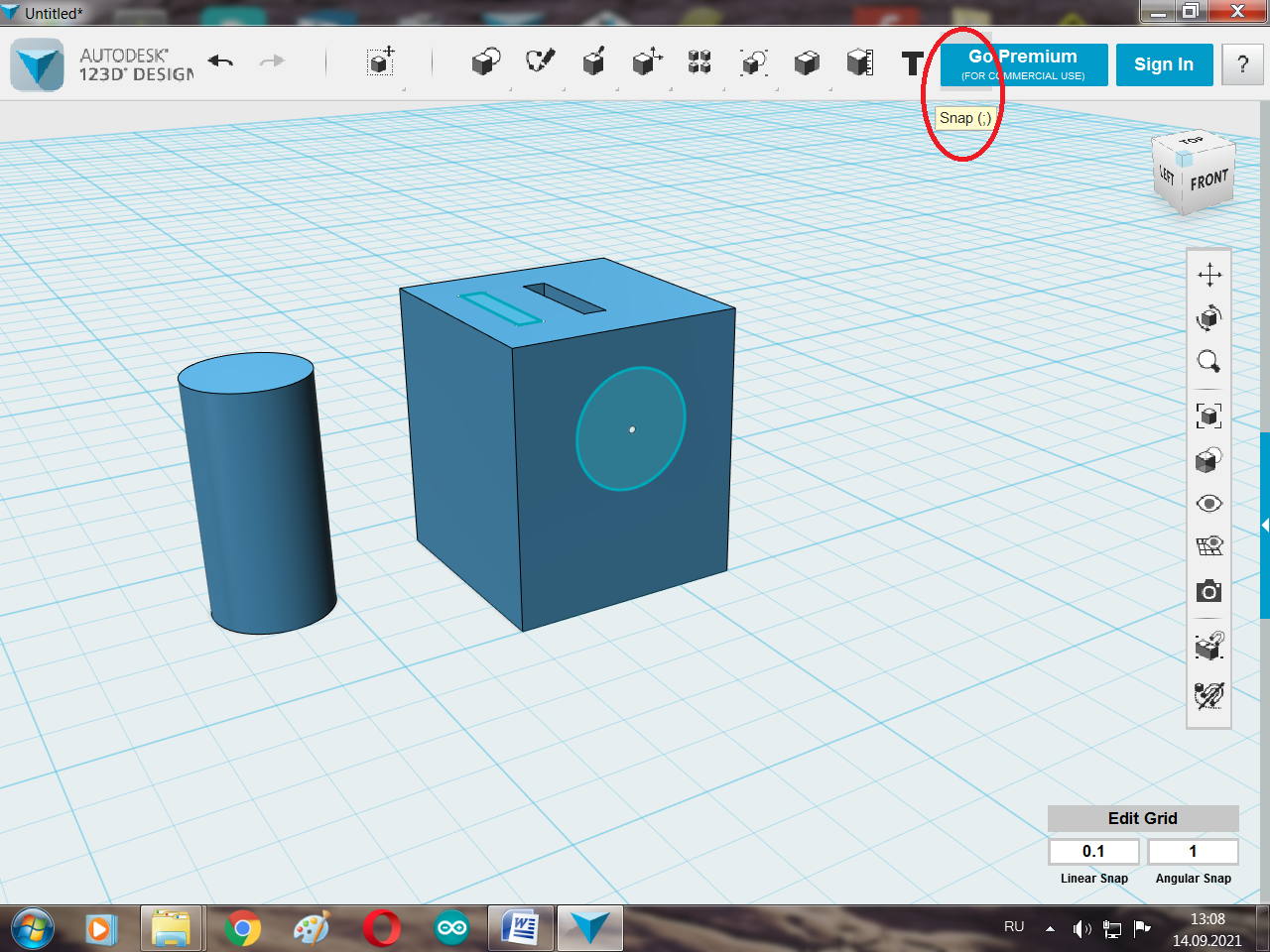
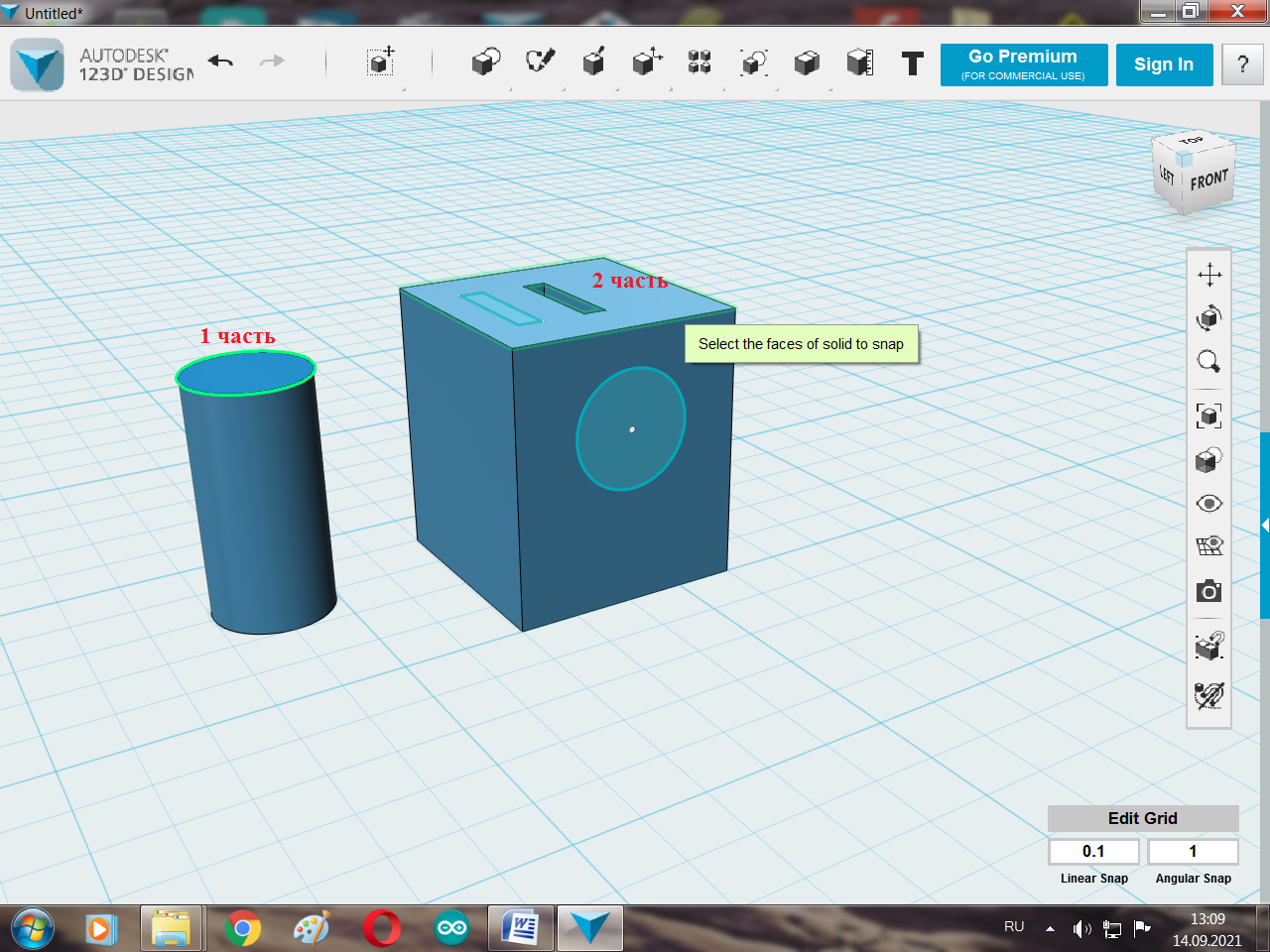
а) б)
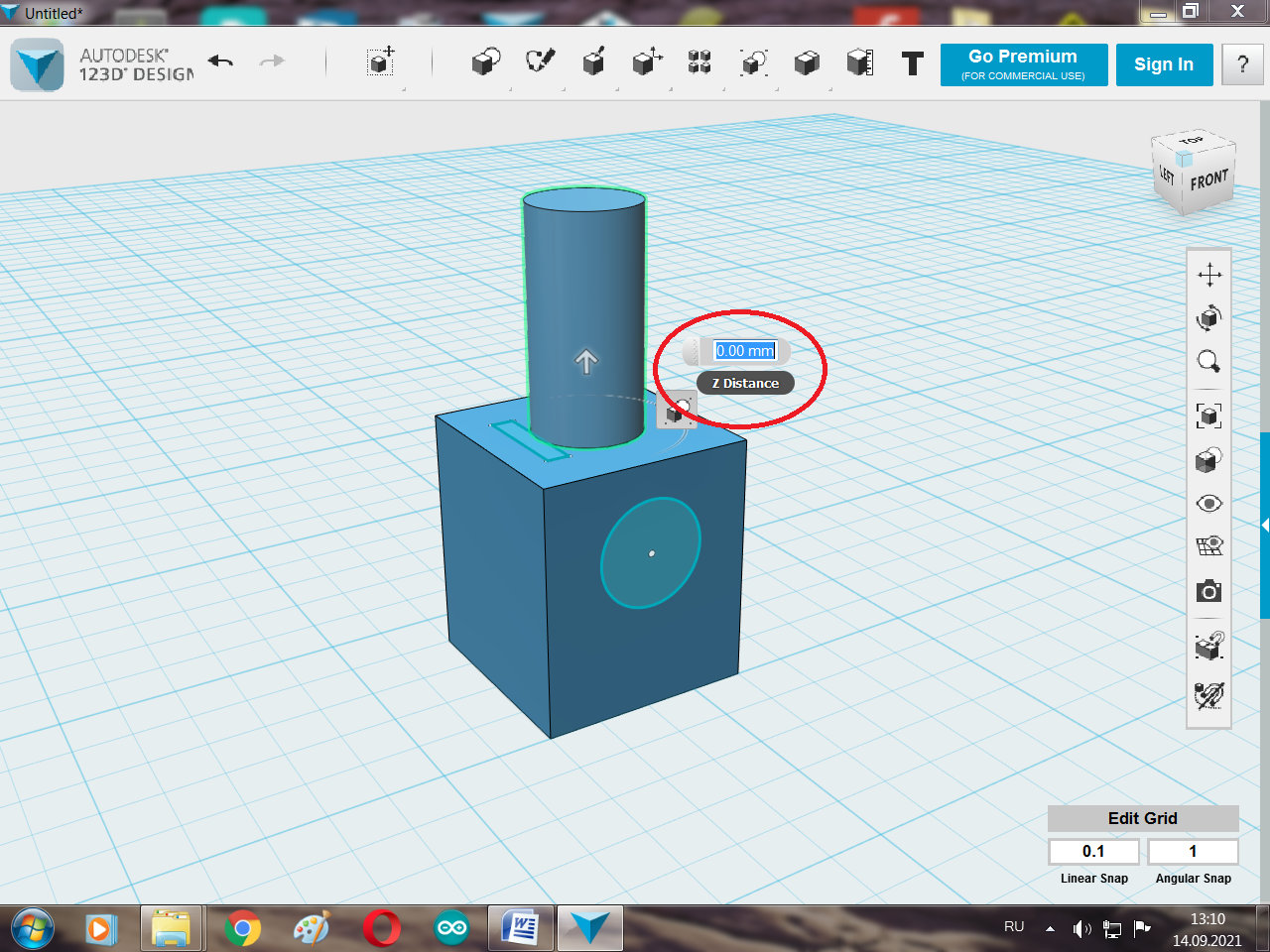
в)
Рисунок 20.
В инструменте «Modify» есть функции «Fillet» - сделать край объекта круглым (а), функция «Chamefr» - сделать край объекта плоским (б), функция «Tweak» - растянуть сторону (в), «Shell» - вырезать внутри с заданными параметрами (г). Во всех функциях можно задавать необходимый размер (рисунок 22).
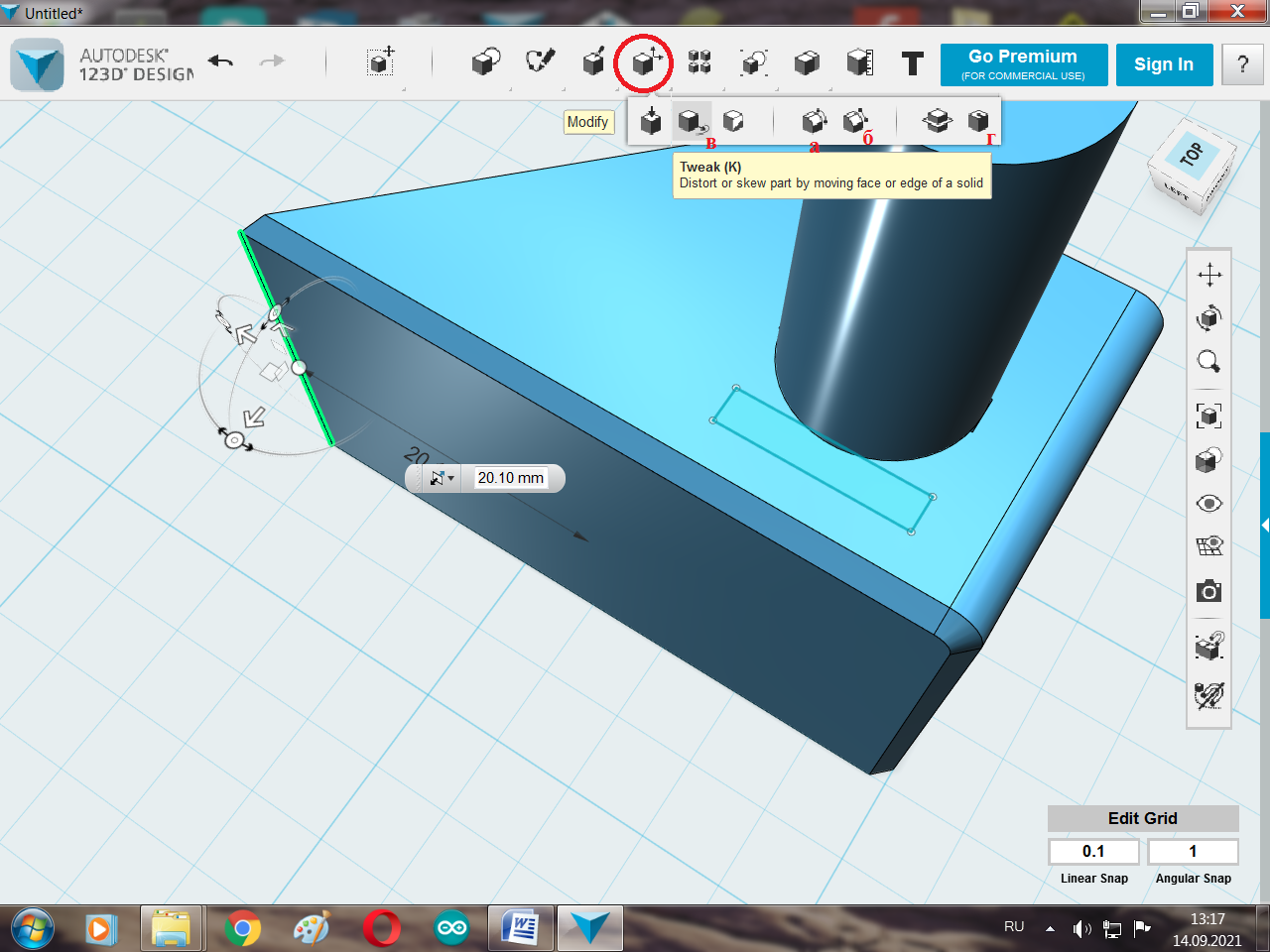
Рисунок 21.
В программе есть еще множество дополнительно различных функций и опций для работы с 3D объектом, но для обучения начальным навыкам создания трехмерной модели объекта при помощи компьютерной программы AutoDesk 123D этого будет достаточно.
-
Заключение
Данная методическая разработка была апробирована в робототехническом объединении учащимися 2 и 3 года обучения.
Конструкторские и изобретательские навыки при моделировании в программе позволили учащимся проанализировать работу, усовершенствовать, и добавить свои конструкторские мысли в методическую разработку.
В данной методической разработке описаны только основные функции интерфейса программы. В дальнейшем планируется продолжить серию методических разработок по 3D моделированию, в которых будут приведены примеры различных проектов с пояснениями и иллюстрациями.
-
Источники информации
Литература:
-
Погорелов, В. AutoCAD 2009: 3D-моделирование / В. Погорелов. - СПб.: BHV, 2009. - 400 c.
-
Полещук, Н.Н. AutoCAD 2007: 2D/3D-моделирование / Н.Н. Полещук. - М.: Русская редакция, 2007. - 416 c.
-
Сазонов, А.А. 3D-моделирование в AutoCAD: Самоучитель / А.А. Сазонов. - М.: ДМК, 2012. - 376 c.
-
Тозик, В.Т. 3ds Max Трехмерное моделирование и анимация на примерах / В.Т. Тозик. - СПб.: BHV, 2008. - 880 c.
-
Трехмерное моделирование в современном мире https://habr.com/ru/post/451266.
-
3D-печать: основные проблемы и способы их преодоления https://top3dshop.ru/wiki/3d-print-main-problems-and-solutions.html.
-
3D-модели для 3D-принтера https://3dtoday.ru/3d-models/khobbi/raznye-modeli?page.
19